WD TV Mini Media Player. Manual do Usuário
|
|
|
- Bernadete Stachinski Santana
- 7 Há anos
- Visualizações:
Transcrição
1 WD TV Mini Media Player
2 Índice 1 Informações importantes para o usuário Instruções importantes de segurança Serviço de Manutenção e Suporte WD Registro das informações de seu produto WD Registro de seu produto WD Acessórios Visão geral do produto Recursos e funções Recursos Conexões Indicadores LED Controle remoto Começando Conteúdo do pacote Requisitos para instalação Procedimento de instalação Operando o WD TV Mini Media Player Uso do controle remoto Uso do menu do WD TV Mini Media Player Gerenciamento de arquivos Como assistir a vídeo Reprodução de vídeo Controles de reprodução de vídeo Opções de reprodução de vídeo ÍNDICE i
3 7 Reprodução de música Reprodução de música Controles de reprodução de música Visualização de fotos Exibição de fotos Opções de exibição de fotos Apresentação de slides de fotografias Configurações e recursos avançados Botões de navegação de Settings (Configurações) Configurações disponíveis Localização do conteúdo da mídia Manutenção do sistema Atualização do firmware do sistema Solução de problemas Mensagens de erro comuns Perguntas Mais Frequentes (FAQs) Apêndice Formatos de arquivo de mídia - vídeo Conformidade reguladora Informações sobre garantia ÍNDICE ii
4 1 Informações importantes para o usuário Instruções importantes de segurança Este dispositivo foi projetado e fabricado para assegurar a segurança pessoal. O uso indevido pode resultar em choque elétrico ou risco de incêndio. As salvaguardas incorporadas nesta unidade protegerão você caso você observe os seguintes procedimentos para instalação, uso e manutenção. Leia estas instruções. Guarde estas instruções. Preste atenção a todas as advertências. Siga todas as instruções. Não use este aparelho perto de água. Limpe somente com um pano seco. Não bloqueie nenhuma abertura de ventilação. Instale de acordo com as instruções do fabricante. Não instale próximo a nenhuma fonte de calor, como radiadores, registros que gerem calor, fogões ou outros aparelhos (incluindo amplificadores) que produzam calor. Não anule o propósito de segurança do plugue com aterramento. Um plugue polarizado tem dois pinos, com um mais largo do que o outro. Um plugue com aterramento tem dois pinos e um terceiro pino de aterramento. O pino largo, ou terceiro pino, é fornecido para sua segurança. Se o plugue fornecido não se encaixar em sua tomada, consulte um eletricista para trocar a tomada obsoleta. Proteja o cabo de alimentação de ser pisado ou ficar preso, particularmente em plugues, receptáculos de conveniência e o ponto do qual ele sai do aparelho. Use somente acessórios especificados pelo fabricante. Desconecte este aparelho durante tempestades com raios ou quando ele não for utilizado durante longos períodos de tempo. Deixe toda a manutenção por conta de pessoal qualificado. A manutenção será necessária quando o aparelho tiver sido danificado de qualquer forma, como quando o cabo de alimentação ou o plugue estiverem danificados, tiver sido derramado líquido ou objetos tiverem caído no aparelho, o aparelho tiver sido exposto a chuva ou umidade, não operar normalmente ou tiver caído. Leia cuidadosamente e siga o Guia de Instalação Rápida e o. Não opere este dispositivo fora do intervalo de temperatura de 5 C 35 C (41 F 95 F). Não deixe cair ou sacuda o dispositivo. Não mova o dispositivo quando ele estiver acionado. Os cabos de alimentação devem ser roteados de forma a não haver a probabilidade de serem pisados ou ficarem presos em itens colocados sobre eles ou contra eles. Não sobrecarregue as tomadas de parede. Para obter informações adicionais de segurança, consulte INFORMAÇÕES IMPORTANTES PARA O USUÁRIO 1
5 Serviço de Manutenção e Suporte WD Se você encontrar qualquer problema, dê-nos a oportunidade de solucioná-lo antes de devolver este produto. A maioria das perguntas ao suporte técnico podem ser respondidas através da nossa base de conhecimentos ou serviço de suporte por no support.wdc.com. Se a resposta não estiver disponível ou, se preferir, contate a WD no número de telefone abaixo que mais lhe convier. Seu produto inclui suporte telefônico gratuito por 30 dias durante o período de garantia. O período de 30 dias começa na data do seu primeiro contato telefônico com o suporte técnico WD. O suporte por é gratuito durante todo o período de garantia e nossa ampla base de dados está disponível 24 horas por dia, nos 7 dias da semana. Para que possamos mantê-lo informado sobre novas funções e serviços, não se esqueça de registrar seu produto online no Acesso ao suporte on-line Visite nosso website de suporte ao produto no support.wdc.com. e escolha entre algum destes tópicos: Downloads - Faça download de drivers, software e atualizações para seu produto WD. Registration (Registro) - Registre seu produto WD para obter as mais recentes atualizações e ofertas especiais. Warranty & RMA Services (Garantia e Serviços de RMA) - Obtenha informações sobre Garantia, Substituição do Produto (RMA), status da RMA e Informação de Recuperação de Dados. Knowledge Base (Base de Conhecimento) - Pesquise por palavra-chave, frase ou ID da resposta. Installation (Instalação) - Obtenha ajuda de instalação online para seu produto ou software WD. Contato com o Suporte Técnico da WD Ao entrar em contato com a WD para obter suporte, tenha disponíveis o número de série e as versões do firmware do sistema e software do sistema de seu produto WD. América do Norte Pacífico Asiático Inglês 800.ASK.4WDC Austrália ( ) China / Espanhol Hong Kong Índia (MNTL)/ (Segurança) (Linha Piloto) Europa (ligação gratuita)* ASK4 WDEU Indonésia Western Digital Lake Forest Drive Lake Forest, California U.S.A. ( ) Japão Coréia Europa Malásia / / Oriente Médio Filipinas África Cingapura / / Taiwan / * Número de ligação gratuita disponível nos seguintes países: Áustria, Bélgica, Dinamarca, França, Alemanha, Irlanda, Itália, Holanda, Noruega, Espanha, Suécia, Suíça, Reino Unido. INFORMAÇÕES IMPORTANTES PARA O USUÁRIO 2
6 Registro das informações de seu produto WD WD TV Mini Media Player Na tabela a seguir, registre os números de série e do modelo de seu novo produto WD. Você pode encontrar essas informações na etiqueta na parte inferior do dispositivo. Você também deve anotar a data de compra. Essas informações podem ser necessárias ao solicitar suporte técnico. Número de série: Número do modelo: Data de compra: Observações do sistema e do software: Registro de seu produto WD Seu produto WD vem com 30 dias de suporte técnico gratuito durante o período vigente da garantia do produto. O período de 30 dias começa na data do seu primeiro contato telefônico com o suporte técnico WD. Registre seu produto WD on-line no site register.wdc.com. Acessórios Para residentes nos E.U.A., visite o site shopwd.com para ver acessórios adicionais disponíveis para seu WD TV Mini Media Player. Para usuários de fora dos E.U.A., visite o site support.wdc.com. INFORMAÇÕES IMPORTANTES PARA O USUÁRIO 3
7 2 Visão geral do produto Obrigado por comprar o WD TV Mini Media Player. Este proporciona instruções passo a passo para instalar e usar seu novo media player. Para obter as mais recentes informações do produto e notícias WD, visite nosso website em O media player WD TV Mini é uma forma fácil e acessível de assistir às mídias digitais na sua TV. Basta conectar o HD portátil My Passport da WD ou unidade USB similar para reproduzir filmes, música e fotos nos mais diversos formatos de arquivos, inclusive o formato Real Media (RMVB). Não há limites para o tamanho da sua coleção de mídia; basta acrescentar mais HDs para ter mais espaço. Suporta reprodução de vídeo com qualidade de DVD. Também funciona com a maioria das outras unidades USB, câmeras digitais e de vídeo. A porta USB é usada para conectar dispositivos USB de armazenamento em massa, tais com a unidade portátil My Passport e o HD externo My Book. O controle remoto incluído permite que você navegue rapidamente pelas mídias e que defina configurações. As opções de navegação avançada incluem: Visualizações em miniaturas e listas procure seu conteúdo por nome do arquivo ou por miniaturas de fotos, capas de álbuns e previsualizações de filmes. Pesquisa pesquise por nome de arquivo ou nome parcial de arquivo. Visualização de fotos: Crie apresentações de slides personalizadas com diversas transições Zoom, panorâmica, repetição, repetição aleatória e rotação Visualização de filmes: Avançar, voltar, prévio, seguinte, pausar, repetir, reprodução aleatória e zoom Visualize legendas Visualizar menu de vídeo (se compatível com o formato de arquivo) Visualizar vídeo (se compatível com o formato de arquivo) Reprodução de música: Avançar, voltar, pausar, sequência aleatória e repetir Visualizar capa do álbum Gerenciamento de arquivos: Visualizar todos os arquivos juntos Copiar ou eliminar arquivos diretamente da TV Recursos adicionais: Reprodução de Real Media (RMVB) Qualidade de DVD de decodificação para 480 e pode chegar até 1080i Praticidade do plug-and-play Compatibilidade com formatos de mídias populares Compatibilidade com metadados VISÃO GERAL DO PRODUTO 4
8 Compatibilidade com miniaturas Visualização de música/fotos/vídeos agregados Saídas para vídeo componente e composto Saída de áudio Toslink (ótica) Sistemas de arquivos de dispositivos USB compatíveis: FAT32, NTFS, HFS+ (sem Journaling) VISÃO GERAL DO PRODUTO 5
9 3 Recursos e funções Recursos Interface de áudio/vídeo Interface composta (RCA, amarelo/branco/vermelho para mini jack) para conexão AV analógica Conexão de vídeo componente (YPbPr para mini jack) para conexão de vídeo analógica Áudio Toslink (ótico) para áudio digital de alta fidelidade Resolução da saída de vídeo inclui 480i e 576i (interface composta e componente), ou 480p, 576p, 720p, e 1080i (interface componente) Saída de áudio surround digital multi-canais ou estério (apenas de passagem) Reprodução de conteúdo O WD TV Mini Media Player consegue reproduzir vários tipos diferentes de arquivos de multi-formatos. Para obter uma lista detalhada de formatos compatíveis, consulte Formatos de arquivo de mídia - vídeo na página 58. Compatibilidade com USB 2.0 Plug-n-Play Dispositivo de armazenamento USB com um conector USB Media players portáteis com conector USB Câmeras digitais com conector USB Para obter uma lista de dispositivos USB compatíveis testados, consulte o Artigo n 2581 em nossa base de conhecimentos, no site support.wdc.com. Compatibilidade com sistemas de arquivos de armazenamento USB NTFS FAT/FAT32 HFS+ Para obter instruções sobre como desativar o Journaling, consulte o Artigo n 2615 em nossa base de conhecimentos, no site support.wdc.com. RECURSOS E FUNÇÕES 6
10 Conexões Item Componente Descrição 1 porta USB É compatível com a conexão de dispositivos de armazenamento removíveis, media players portáteis e câmeras digitais com conectores USB 2 Áudio e vídeo analógico composto 3 Vídeo componente analógico YPbPr 4 Porta de áudio Toslink (ótica) Conectam-se às entradas de vídeo e áudio analógicas de sua TV. Use o mini-plug com o adaptador de entrada composta incluso com o dispositivo. Conecta-se às entradas de vídeo analógicas YpbPr da sua TV. Use o mini-plug com o adaptador de entrada YPbPr incluso com o dispositivo Observação: Isso serve apenas para conexão de vídeo. A conexão de áudio deve ser fornecida ou pela porta Toslink (ótica) ou use as entradas de áudio (vermelha e branca) da conexão composta. Conecta-se a seu receptor AV (cabo Toslink vendido separadamente) 5 Interruptor de redefinição Redefina o media player de volta às configurações de fábrica (usando uma caneta de ponta fina ou a extremidade de um clipe de papel aberto) 6 Conector de alimentação Conecta o cabo de alimentação RECURSOS E FUNÇÕES 7
11 Indicadores LED Item Componente Descrição 1 LED de alimentação 2 Receptor infravermelho Aceso (Azul) O cabo de alimentação está conectado e a alimentação está ligada. Apagado O media player está em modo Standby ou o cabo de alimentação está desconectado. Recebe sinais do controle remoto. Aponte a extremidade do controle remoto para o receptor infravermelho e certifique-se de que o caminho entre os dois esteja desobstruído. 3 LED de status Aceso (Azul) Um dispositivo USB está sendo acessado e o media player no modo ocioso. Apagado Nenhum dispositivo USB está conectado. Piscando Procura pela mídia no armazenamento USB. RECURSOS E FUNÇÕES 8
12 Controle remoto 1. Transmissor infravermelho 2. HOME (TELA INICIAL) 3. POWER (ALIMENTAÇÃO) 4. Botões de navegação 5. ENTER (INSERIR) 6. STOP (PARAR) 7. BACK (VOLTAR) 8. REV (retroceder) 9. PREV (faixa anterior) 10. SEARCH (PESQUISAR) 11. OPTION (OPÇÃO) 12. PAUSE/PLAY (PAUSA/ REPRODUZIR) 13. FF (avanço rápido) 14. NEXT (próxima faixa) 15. EJECT (remoção segura do armazenamento conectado) Observação: Para obter informações adicionais, consulte Uso do controle remoto na página 19. RECURSOS E FUNÇÕES 9
13 4 Começando Conteúdo do pacote WD TV Mini Media Player Cabos de AV composto Cabos componentes (YPbPr) Controle remoto e duas pilhas AAA Adaptador de alimentação AC Guia de Instalação Rápida Documentação e CD do software Requisitos para instalação TV padrão ou HD TV com uma entrada de áudio/vídeo composta ou componente Dispositivo de armazenamento USB com um conector USB 2.0 Opcional: Receptor AV ou estéreo com cabo ótico digital (Toslink). Procedimento de instalação O procedimento de instalação do media player é explicado abaixo: 1. Transfira o conteúdo de seu computador para a mídia de armazenamento USB. 2. Conecte o media player à sua TV ou unidade de entretenimento através da opção de interface desejada. 3. Conecte o cabo de alimentação. 4. Insira as pilhas no controle remoto. 5. Conecte o dispositivo USB que contém seu conteúdo de mídia. COMEÇANDO 10
14 Etapa 1 - Carregamento do conteúdo para sua unidade USB WD TV Mini Media Player Transfira seu conteúdo favorito do computador para sua unidade USB externa, como o My Passport ou My Book (unidades USB externas e suporte não incluídos). COMEÇANDO 11
15 Etapa 2 - Conexão do cabo de alimentação 1. Conecte o adaptador de alimentação ao plugue do cabo de alimentação. O adaptador de alimentação AC variará, dependendo de sua localização. Alguns locais não requerem um adaptador para o plugue de alimentação. As unidades vendidas nesses locais terão um plugue de alimentação fixo. Consulte a ilustração abaixo. US/JA/TW EU/KO US/JA/TW EU/KO Instalação Remoção Instalação Remoção 2. Conecte o cabo de alimentação ao conector DC do media player e, depois, conecte a extremidade oposta em uma tomada de alimentação AC. O HD media player será ligado automaticamente. COMEÇANDO 12
16 Etapa 3 - Conexão do WD TV Mini Media Player As figuras a seguir ilustram as conexões de cabos compatíveis com o media player. A conexão padrão usa os cabos de AV composto a mini incluídos. Observação: Os cabos Toslink (óticos) são vendidos separadamente. Escolha da melhor conexão A qualidade da imagem produzida por sua TV depende da qualidade de sua TV e de sua conexão ao media player. Conexão Qualidade Conectores Componente Composto Melhor (até 1080i) Bom (480i/576i) Verde = Y Azul = Pb Vermelho = Pr Amarelo = vídeo Vermelho = áudio direito Branco = áudio esquerdo Composto (definição padrão) Componente (alta definição) COMEÇANDO 13
17 Conexão de AV composto (definição padrão) Para usar uma conexão composta: 1. Conecte o mini-conector à porta composta no media player. 2. Insira as extremidades opostas nas portas de entrada composta em sua TV, amarelo com amarelo, vermelho com vermelho e branco com branco. 3. Selecione a origem de entrada de TV apropriada. Espere alguns segundos para que sua TV detecte o media player. Se o media player não for detectado, você pode ter que mudar a origem de entrada em sua TV para componente ou composto, dependendo de sua conexão. Verifique a documentação do usuário de sua TV para obter mais informações. Após o media player ter sido detectado, aparecerá a tela inicial para indicar a inicialização do sistema e, depois, será aberta a tela inicial da interface do usuário. Se estiver ligando o dispositivo pela primeira vez, aparecerá a seguinte tela: COMEÇANDO 14
18 4. Use os botões de navegação UP/DOWN no controle remoto para selecionar AV Composto (CVBS). Observação: Essa tela alternará entre componente e composto a cada 10 segundos até que você faça sua escolha. 5. Pressione o botão ENTER (INSERIR) para confirmar o ajuste de saída de vídeo. Após selecionar sua opção de saída de resolução de vídeo, veja Uso do menu do WD TV Mini Media Player na página 21. Vídeo e áudio componente (alta definição) A conexão componente apenas oferece sinais de vídeo. Também será necessário conectar os cabos de áudio composto para fornecer som. Essa interface proporciona resolução de qualidade de vídeo de até 1080i. Para conectar seu media player usando um cabo componente a mini: 1. Conecte o cabo mini no conector componente no media player. 2. Conecte as extremidades opostas nas portas no seu sistema de TV ou áudio/ vídeo (se disponível, vermelho com vermelho, verde com verde, azul com azul. 3. Para o áudio, conecte o conector composto a mini na porta composta no media player. 4. Conecte os conectores de áudio na extremidade oposta do cabo nas portas de entrada composta de áudio na sua TV, vermelho com vermelho e branco com branco. Espere alguns segundos para que sua TV detecte o media player. Se o media player não for detectado, você pode ter que mudar a origem de entrada em sua TV para componente ou composto, dependendo de sua conexão. Verifique a documentação do usuário de sua TV para obter mais informações. Após o media player ter sido detectado, aparecerá a tela inicial para indicar a inicialização do sistema e, depois, será aberta a tela inicial da interface do usuário. COMEÇANDO 15
19 Se estiver ligando o dispositivo pela primeira vez, aparecerá a seguinte tela: 5. Use os botões de navegação UP/DOWN no controle remoto para selecionar Componente (YpbPr). Observação: Essa tela alternará entre componente e composto a cada 10 segundos até que você faça sua escolha. 6. Pressione o botão ENTER (INSERIR) para confirmar o ajuste de saída de vídeo. Após selecionar sua opção de saída de resolução de vídeo, veja Uso do menu do WD TV Mini Media Player na página 21. Áudio digital Toslink (ótica) O Toslink (ótico) digital pode enviar áudio digital a um receptor capaz de decodificar áudio de multi-canais, tais como Dolby e DTS através de um receptor A/V. 1. Conclua a conexão de vídeo composto ou componente, tal como se descreve na página Insira um cabo Toslink (ótico) na porta ótica digital S/PDIF no seu media player. 3. Insira a outra extremidade do cabo Toslink (ótico) na porta ótica digital em seu receptor A/V. COMEÇANDO 16
20 4. Selecione a fonte de áudio apropriada. Observação: Cabo Toslink vendido separadamente. Etapa 4 - Conexão de um dispositivo USB O media player possui uma porta USB que suporta a reprodução de um HD externo USB da WD.* * Para obter uma lista de unidades externas WD compatíveis, consulte o Artigo n 2581 em nossa base de conhecimentos, no site support.wdc.com. Certos hubs USB foram testados para garantir compatibilidade. Para obter uma lista de dispositivos USB compatíveis, consulte o Artigo n 2581 em nossa base de conhecimentos, no site support.wdc.com. Para conectar o dispositivo USB: 1. Conecte o dispositivo USB na porta USB do media player. Unidade externa My Book (vendida separadamente) OU Unidade portátil My Passport (vendida separadamente) 2. Aguarde alguns momentos enquanto o media player varre o dispositivo USB em busca de arquivos de mídia. (A varredura é ativada por padrão). COMEÇANDO 17
21 Isso pode levar vários minutos, dependendo da capacidade de armazenamento do dispositivo USB e do número de arquivos de mídia disponíveis. Quando o dispositivo USB é detectado, o LED de status acende. Aparece o aviso Please insert a USB storage device (Insira um dispositivo de armazenamento USB). Para usuários do Apple Para HFS+, o Journaling deve estar desativado no dispositivo de armazenamento conectado ao media player. Para obter informações sobre como desativar o Journaling, consulte apágina 6. Remoção de um dispositivo USB Para evitar perda de dados, é altamente recomendável que você aperte primeiro o botão EJECT (EJETAR) no controle remoto antes de remover um dispositivo USB. Para remover um dispositivo USB: 1. Aperte o botão EJECT (EJETAR) no controle remoto. 2. Realce a marca no aviso de ejeção e, depois, aperte ENTER (INSERIR). 3. Desconecte o dispositivo USB do media player. COMEÇANDO 18
22 45 Operando o WD TV Mini Media Player Uso do controle remoto O controle remoto do media player permite que você navegue para a Tela inicial, procure arquivos de mídia, ative as opções de reprodução e personalize as configurações do sistema. O sensor infravermelho detecta sinais infravermelhos do controle remoto. Importante: Certifique-se de que não haja obstruções entre o controle remoto e o sensor infravermelho no media player. Botão HOME (TELA INICIAL) POWER (ALIMENTAÇÃO) Botões de navegação Função Tela inicial, que exibe Music/Photo/Video/File Management/Settings (Música/Foto/Vídeo/Gerenciamento de arquivos/configuração). Ligar/Desligar. Navegue através das opções da Tela inicial, telas de menus, bibliotecas de mídias e barras de ferramentas. ENTER (INSERIR) Exibe os diretórios de mídias e as telas Settings (Configurações). Começa a reprodução do arquivo de mídia selecionado. Ativa a configuração selecionada atualmente em uma tela de opções de configurações. STOP (PARAR) BACK (VOLTAR) REV (retroceder) PREV (ANTERIOR) (faixa anterior) SEARCH (PESQUISAR) (pasta atual) OPTION (OPÇÃO) PAUSE/PLAY (PAUSA/ REPRODUZIR) FF (avanço rápido) NEXT (PRÓXIMO) (próxima faixa) EJECT (EJETAR) Detém a reprodução e volta à tela anterior. Volta para a tela anterior. Varre para trás durante reprodução de áudio/vídeo. É compatível com as seguintes velocidades: 2, 4, 8, 16 e 32x para vídeo. 2x, 4x, e 8x para áudio. Aperte uma vez para pular para o início do arquivo de áudio/vídeo. Aperte duas vezes para pular para o arquivo de áudio/vídeo/imagem anterior. Localiza um arquivo de mídia na pasta atual. Durante a reprodução, exibe a barra de ferramentas para opções de reprodução adicionais. Alterna entre pausa e reprodução. Varre para a frente através da reprodução de áudio/vídeo. É compatível com as seguintes velocidades: 2, 4, 8, 16 e 32x para vídeo. 2x, 4x, e 8x para áudio. Pula para o próximo arquivo de áudio, vídeo ou imagem. Passa para o modo de Segurança, para que você possa remover com segurança um dispositivo USB. OPERANDO O WD TV MINI MEDIA PLAYER 19
23 Ligando o WD TV Mini Media Player Pressione o botão POWER no controle remoto para ligar o dispositivo. Se deseja alterar a opção de saída de vídeo: 1. Aperte HOME (TELA INICIAL) e, depois, selecione o ícone Settings (Configurações). 2. Aperte ENTER (INSERIR). O menu Settings (Configurações) se abrirá. 3. Use os botões de navegação UP/DOWN no controle remoto para selecionar a resolução de saída de vídeo. 4. Use os botões de navegação UP/DOWN no controle remoto para selecionar uma das seguintes opções de saída de vídeo: Componente (YPbPr) Composto AV (CVBS) OPERANDO O WD TV MINI MEDIA PLAYER 20
24 Uso do menu do WD TV Mini Media Player WD TV Mini Media Player O menu da tela inicial do WD TV Mini Media Player é exibido quando você aperta HOME (TELA INICIAL) no controle remoto. Os ícones nesta tela permitem que você pesquise sua biblioteca de mídia e defina as configurações do media player. Opções da Tela inicial As quatro principais opções (ícones) da Tela inicial são: Video (Vídeo) Music (Música) Photo (Foto) File Management (Gerenciamento de arquivos) Settings (Configurações) Os ícones Music (Música), Video (Vídeo) e Photo (Foto) representam pastas para os diferentes tipos de mídias. O conteúdo da mídia será exibido como um arquivo/pastas de arquivos em um diretório da unidade USB ou como uma lista de compilação de mídias com base nas informações de metadados. Por exemplo, os arquivos de música podem ser categorizados com base em seu gênero ou no nome do artista. Settings (Configurações) permite que você personalize a forma pela qual você usa o media player e configure suas preferências para reprodução de mídias. Para obter mais informações, consulte Configurações e recursos avançados na página 45. Navegação na Tela inicial Use as seguintes teclas para navegar através das telas do menu. Botão Seta para cima/para baixo Seta para a esquerda/direita ENTER (INSERIR) Função Seleciona um tipo de mídia (fotos, vídeo ou música) ou configurações Move dentro de uma categoria Inicia sua seleção OPERANDO O WD TV MINI MEDIA PLAYER 21
25 Gerenciamento de arquivos Copiando arquivos Observação: É necessário um hub USB para copiar arquivos de um dispositivo de armazenamento USB a outro. Para realizar uma cópia de um arquivo no dispositivo de memória USB conectado, siga os passos apresentados abaixo. O procedimento é o mesmo para todos os tipos de arquivos de mídia, filmes, fotos ou música. 1. Conecte um hub USB ao conector USB no media player. 2. Conecte os dispositivos de armazenamento USB ao hub USB. 3. No menu Home (Inicial), navegue até localizar a categoria Gerenciamento de arquivos. 4. Pressione ENTER (INSERIR) no controle remoto para visualizar as pastas no dispositivo de armazenamento USB. OPERANDO O WD TV MINI MEDIA PLAYER 22
26 A tela exibirá uma lista de pastas disponíveis. 5. Pressione a seta para cima ou para baixo para seleciona a pasta com o arquivo de mídia que deseja copiar e pressione ENTER (INSERIR). A tela exibirá os conteúdos dos arquivos da pasta selecionada. 6. Selecione o arquivo que deseja copiar e pressione. Aparecerá um marca (tique) no lado direito do nome do arquivo que deseja copiar. Então, pressione o botão OPTION (Opção) no controle remoto. A primeira opção oferecida é Copy files (Copiar arquivos). OPERANDO O WD TV MINI MEDIA PLAYER 23
27 7. Pressione ENTER (INSERIR) para selecionar o dispositivo alvo e então pressione OPTION (Opção) para confirmar. 8. Pressione ENTER (INSERIR) para começar a copiar o arquivo. Remoção de arquivos Para eliminar um arquivo no dispositivo de memória USB conectado, siga os passos apresentados abaixo. O procedimento é o mesmo para todos os tipos de arquivos de mídia, filmes, fotos ou música. 1. Conecte um hub USB ao conector USB no media player. 2. Conecte os dispositivos de armazenamento USB ao hub USB. 3. No menu Home (Inicial), navegue até localizar a categoria Gerenciamento de arquivos. 4. Pressione ENTER (INSERIR) no controle remoto para visualizar as pastas no dispositivo de memória USB. A tela exibirá miniaturas dos arquivos de imagem e pastas de fotos disponíveis. OPERANDO O WD TV MINI MEDIA PLAYER 24
28 5. Pressione a seta para cima ou para baixo para seleciona a pasta com o arquivo de mídia que deseja eliminar e pressione. A tela exibirá os conteúdos dos arquivos da pasta selecionada. Quando os arquivos de filmes e fotos são selecionados, eles apresentarão uma pré-visualização do filme ou foto, os arquivos de áudio exibem informações de arquivos e capa de álbum, se estiverem disponíveis. 6. Selecione o arquivo que deseja eliminar e pressione o botão OPTION (Opção) no controle remoto. A primeira opção oferecida é Delete these files? (Eliminar esses arquivos?). OPERANDO O WD TV MINI MEDIA PLAYER 25
29 7. Pressione ENTER (INSERIR) para selecionar a marca e começar a eliminar o arquivo. Quando o arquivo estiver removido, uma nova tela o informa que o arquivo foi eliminado. Auto Play Observação: O Auto play (Reprodução automática) não é compatível com hubs USB. 1. Salve o conteúdo de mídia ou arquivos no diretório raiz do dispositivo de armazenamento USB. 2. Vá ao menu Setup (Configuração) e selecione Auto Play (Reprodução automática). Você precisará reiniciar o media player para que sua seleção tenha efeito. Depois de ajustar isso, o Auto Play (Reprodução automática) começa toda vez que ligar o media player. Para desabilitar o Auto Play (Reprodução automática), pressione STOP (Parar) ou HOLD (Pausar) durante a reprodução do conteúdo, depois vá ao menu Setup (Configuração) e selecione OFF. Observação: O Auto Play (Reprodução automática) ignorará todos os arquivos não compatíveis sem exibir mensagens de aviso do sistema durante a reprodução. OPERANDO O WD TV MINI MEDIA PLAYER 26
30 6 Como assistir a vídeo Você pode assistir a vídeos em sua TV usando o media player. Formatos de vídeo compatíveis Os seguintes formatos de arquivos de vídeo são compatíveis. AVI (Xvid, MPEG4) MPG/MPEG VOB MP4/MOV (MPEG4) RM ou RMVB 8/9/10 Reprodução de vídeo Para reproduzir vídeo: 1. Conecte um HD USB ao conector USB. 2. Navegue até a categoria Video (Vídeo). 3. Pressione o botão ENTER (INSERIR) no controle remoto para acessar o dispositivo USB. A tela seguinte tela abrirá. COMO ASSISTIR A VÍDEO 27
31 4. Pressione o botão ENTER (INSERIR) no controle remoto novamente para visualizar os conteúdos do dispositivo USB. 5. Use os botões UP/DOWN (para cima e para baixo) no controle remoto para navegar até a pasta com vídeos e pressione o botão ENTER (INSERIR) no controle remoto para visualizar o conteúdo da pasta. 6. Use os botões UP e DOWN (para cima e para baixo) no controle remoto para pesquisar a lista de vídeos. Aparecerá uma pré-visualização do vídeo no lado direito da tela. 7. Localize o arquivo de vídeo que você deseja reproduzir. Para começar a reprodução de um único arquivo de vídeo, realce o arquivo e, depois, aperte ENTER (INSERIR). Para começar a reprodução de uma lista de reprodução de vídeos, realce o nome da lista de reprodução e, depois, aperte PAUSE/PLAY (PAUSA/ REPRODUZIR). Para começar a reprodução de todos os arquivos de vídeo em uma pasta, realce um vídeo nessa pasta e, depois, aperte PAUSE/PLAY (PAUSA/REPRODUZIR). COMO ASSISTIR A VÍDEO 28
32 Retomar a reprodução Se tentar abrir um arquivo de vídeo que foi parcialmente reproduzido antes, aparecerá a seguinte tela solicitando que escolha se quer reproduzir o arquivo desde o início ou se prefere retomar a reprodução a partir da última posição reproduzida. Selecione para retomar a reprodução ou X para começar a reprodução desde o início. Controles de reprodução de vídeo Use estes botões no controle remoto para controlar a reprodução de vídeo: Botão STOP (PARAR) PAUSE/PLAY (PAUSA/REPRODUZIR) 1. Aperte FF (avanço rápido) ou REV (retroceder) para varrer o vídeo (aperte repetidamente para selecionar a velocidade da varredura) 2. Aperte PAUSE/PLAY (PAUSA/ REPRODUZIR) para continuar a reprodução na posição selecionada Aperte PREV (faixa anterior) uma vez NEXT (PRÓXIMO) Aperte PREV (faixa anterior) duas vezes Função Interrompe a reprodução de vídeo Pausa ou reinicia a reprodução de vídeo Varre a reprodução do vídeo para a frente ou para trás O media player é compatível com as seguintes velocidades de varredura: 2x, 4x, 8x, 16x, 32x Inicia a reprodução desde o começo Reproduz o próximo arquivo de vídeo na pasta de vídeos/lista de reprodução Reproduz o arquivo de vídeo anterior na pasta de vídeos/lista de reprodução COMO ASSISTIR A VÍDEO 29
33 Opções de reprodução de vídeo WD TV Mini Media Player A barra de ferramentas Video (Vídeo) possui vários ícones de comandos para personalizar a forma como você assiste a seus vídeos. Para exibir a barra de ferramentas Video (Vídeo), aperte OPTION (OPÇÃO). Para ocultar a barra de ferramentas, aperte BACK (VOLTAR) ou OPTION (OPÇÃO) novamente. Exibição do painel de informações Video (Vídeo) Use esta opção para exibir o painel de informações Video (Vídeo) na parte inferior da tela. Esse painel mostra a seguinte informação sobre o vídeo atual, se o arquivo de vídeo for compatível: Seleção de Capítulo ou Menu Ícone de Canal de áudio Ícone de zoom Ícone de legenda Nome do arquivo de vídeo Tempo transcorrido Tempo total de reprodução Barra de progresso da reprodução de vídeo COMO ASSISTIR A VÍDEO 30
34 Seleção de opções de zoom de vídeo Use estas opções para alterar a escala de visualização da tela de reprodução de vídeo. Para alterar a escala de visualização: 1. Durante a reprodução de vídeo, aperte OPTION (OPÇÃO). A barra Options (Opções) aparecerá na parte superior da tela. 2. Realce e, depois, aperte ENTER (INSERIR) repetidamente para alternar entre as opções de zoom disponíveis. OU Pressione OPTION (Opção) ou BACK (Voltar) para reverter para a escala de visualização padrão. Seleção de canais de áudio Use esta opção para selecionar o idioma do áudio usado na reprodução do vídeo. Esta opção só estará disponível se o vídeo atual tiver mais de uma faixa de áudio. Certifique-se de que as faixas de áudio estejam localizadas na mesma pasta do vídeo atual. Para selecionar o canal de áudio: 1. Aperte OPTION (OPÇÃO). 2. Realce e, depois, aperte ENTER (INSERIR) repetidamente até que o canal de áudio que você deseja seja exibido. Seleção de legendas Use esta opção para visualizar legendas durante a reprodução de vídeo. Certifique-se de que os arquivos das legendas estejam localizados na mesma pasta do vídeo atual, e que tenham o mesmo nome do arquivo de vídeo. Os arquivos das legendas (tipos específicos compatíveis) precisam ter exatamente o mesmo nome de arquivo da mídia que eles estão reproduzindo (as extensões serão diferentes) e precisam estar localizados na mesma pasta do arquivo de vídeo. COMO ASSISTIR A VÍDEO 31
35 Para visualizar legendas: 1. Durante a reprodução de vídeo, aperte OPTION (OPÇÃO). A barra de ferramentas Options (Opções) aparecerá na parte superior da tela. 2. Realce e, depois, aperte ENTER (INSERIR) repetidamente para alternar entre as legendas disponíveis. Seleção de um Capítulo Use essa opção para selecione um capítulo a ser visualizado. Para selecionar um capítulo: 1. Durante a reprodução de vídeo, aperte OPTION (OPÇÃO). A barra Options (Opções) aparecerá na parte superior da tela. 2. Realce e, depois, aperte ENTER (INSERIR) repetidamente para alternar entre os capítulos disponíveis. COMO ASSISTIR A VÍDEO 32
36 7 Reprodução de música Com o media player, você pode copiar sua biblioteca de música para um dispositivo USB e ouvi-la em sua unidade de entretenimento. Os seguintes formatos de arquivos de áudio e codecs de áudio são compatíveis. Áudio MP3 WAV/PCM/LPCM WMA AAC FLAC MKA OGG Real Audio APE Dolby Digital Reprodução de música 1. Conecte um HD USB ao conector USB. 2. Navegue até a categoria Music (Música). REPRODUÇÃO DE MÚSICA 33
37 3. Pressione o botão ENTER (INSERIR) no controle remoto para acessar o dispositivo USB. 4. Pressione o botão ENTER (INSERIR) no controle remoto novamente para visualizar os conteúdos do dispositivo USB: 5. Use os botões NAVIGATION (Navegação) no controle remoto para navegar até a pasta com músicas e pressione o botão ENTER (INSERIR) no controle remoto para visualizar o conteúdo da pasta: REPRODUÇÃO DE MÚSICA 34
38 6. Use os botões UP e DOWN (para cima e para baixo) no controle remoto para pesquisar os arquivos de músicas. Aparecerão informações sobre o arquivo de música no lado direito da tela. 7. Localize o arquivo de áudio que você deseja reproduzir. Para começar a reprodução de um único arquivo de áudio, realce o arquivo e, depois, aperte ENTER (INSERIR). Para começar a reprodução de uma lista de reprodução de músicas, realce o nome da lista de reprodução e, depois, aperte PAUSE/PLAY (PAUSA/ REPRODUZIR). Para começar a reprodução de todos os arquivos de áudio em uma pasta, realce um arquivo de áudio nessa pasta e, depois, aperte PAUSE/PLAY (PAUSA/REPRODUZIR). A tela de reprodução de música exibirá as seguintes informações sobre o arquivo de áudio que está sendo reproduzido no momento: Modos de repetição e sequência aleatória atuais (se estiverem ativados) /My Passport/My Music Nome do álbum Nome do arquivo de áudio Arte do álbum (se estiver disponível) Barra de progresso da Reprodução Artista Nome do álbum Gênero Tipo de arquivo Tamanho do arquivo A barra de progresso da Reprodução aparecerá na tela ao realçar a música atualmente em reprodução. REPRODUÇÃO DE MÚSICA 35
39 Controles de reprodução de música Use estes botões no controle remoto para controlar a reprodução de música: Botão STOP (PARAR) PAUSE/PLAY (PAUSA/REPRODUZIR) 1. Aperte FF (avanço rápido) ou REV (retroceder) para varrer o arquivo de áudio (aperte repetidamente para selecionar a velocidade da varredura). 2. Aperte PLAY (REPRODUZIR) para continuar a reprodução na posição selecionada. Aperte PREV (faixa anterior) uma vez. Aperte NEXT (PRÓXIMA) Aperte PREV (faixa anterior) duas vezes. Função Pára a reprodução de áudio Pausa ou continua a reprodução de áudio Varre a reprodução do áudio para a frente ou para trás O media player é compatível com as seguintes velocidades de varredura: 2, 4, 8 Inicia a reprodução desde o começo Reproduz a próxima faixa de áudio na pasta/lista de reprodução de músicas Reproduz a faixa de áudio anterior na pasta/lista de reprodução de músicas Opções de reprodução de música Os dois ícones do comando na barra de progresso da Reprodução indicam os modos de repetição ou repetição aleatória selecionados. Para configurar o modo de repetição de música: 1. Aperte HOME (TELA INICIAL) e, depois, selecione o ícone Settings (Configurações). REPRODUÇÃO DE MÚSICA 36
40 2. Aperte ENTER (INSERIR). O menu Settings (Configurações) se abrirá. 3. Use os botões de navegação para cima/para baixo para selecionar uma categoria de Settings (Configurações) e, depois, aperte ENTER (INSERIR). O menu de opções para essa categoria se abre (por exemplo, Modo de repetição de música). REPRODUÇÃO DE MÚSICA 37
41 Reprodução de música do seu ipod A Apple usa um esquema de nomes próprio e, devido a isso, o media player não pode exibir os nomes originais das pastas e arquivos da forma como eles estão em seu ipod. Ao invés disso, o media player reatribui novos nomes para as pastas e arquivos, mas somente enquanto estiverem sendo usados com o media player. As informações originais dos arquivos são preservadas em seu ipod. Você pode visualizar as informações originais dos arquivos ao reproduzir um arquivo no qual a tela exibirá os metadados. Observação: O WD TV Mini Media Player não é compatível com a reprodução de conteúdo premium protegido, tais como filmes ou música do itunes Store, Cinema Now, Movielink, Amazon Unbox, e Vongo. Para usar seu ipod com o media player, basta conectar seu ipod na porta USB e navegar através do menu da interface. Observação: O WD TV Mini Media Player só é compatível com o modo USB de armazenamento em massa. O ipod Touch não é um dispositivo USB de armazenamento em massa e, portanto, não é compatível. REPRODUÇÃO DE MÚSICA 38
42 8 Visualização de fotos Com o media player, você pode visualizar seu álbum de fotos digitais no conforto de sua sala de estar. Ele é perfeito para compartilhar os momentos divertidos com seus amigos e familiares. Os seguintes formatos de arquivos de imagem são compatíveis: GIF (GIFs animados não são compatíveis) BMP (não-compactado) JPEG (escala de cinza, RGB, YCbCy) TIF/TIFF (RGB) PNG (somente canal não-alfa) Exibição de fotos 1. Conecte um HD USB ao conector USB. 2. Selecione o ícone Photo (Foto). 3. Pressione o botão ENTER (INSERIR) no controle remoto novamente para visualizar os conteúdos do dispositivo USB. VISUALIZAÇÃO DE FOTOS 39
43 A tela exibirá miniaturas de todos os arquivos de imagem e pastas de fotos disponíveis. Somente arquivos de imagem compatíveis com o media player serão exibidos. 4. Localize o arquivo de imagem que você deseja visualizar. Para abrir um único arquivo de imagem, selecione o arquivo e, depois, aperte ENTER (INSERIR). Para visualizar o próximo arquivo de imagem na pasta de fotos, aperte NEXT (Próxima) (foto). Para visualizar o arquivo de imagem anterior na pasta de fotos, aperte PREV (anterior). Opções de exibição de fotos A barra de ferramentas Picture (Imagem) possui vários ícones de comandos para personalizar a forma como você visualiza suas imagens. 1. Para exibir a barra de ferramentas Picture (Imagem), aperte OPTION (OPÇÃO). VISUALIZAÇÃO DE FOTOS 40
44 2. Para ocultar a barra de ferramentas, aperte BACK (VOLTAR) ou OPTION (OPÇÃO) novamente. Rotação da imagem Use estas opções para girar a imagem no sentido horário ou no sentido anti-horário. Essas configurações não afetam a orientação do arquivo original. Para girar a imagem: 1. Durante a visualização de fotos, aperte OPTION (OPÇÃO). A barra de ferramentas Picture (Imagem) abrirá na parte inferior da tela. VISUALIZAÇÃO DE FOTOS 41
45 2. Realce o ícone de rotar imagem e, depois, aperte ENTER (INSERIR) repetidamente até que o ícone de rotação desejado esteja ajustado. OU Aperte OPTION (OPÇÃO) ou BACK (VOLTAR) para reverter para a orientação de exibição padrão. Uso do zoom em fotos Use estas opções para alterar a escala de visualização da exibição da imagem. Para alterar a escala de visualização: 1. Durante a visualização de fotos, aperte OPTION (OPÇÃO). A barra de ferramentas Picture (Imagem) abrirá na parte inferior da tela. 2. Selecione o ícone de zoom para aproximar com o zoom, depois pressione ENTER (INSERIR) repetidamente até chegar à escala que deseja mostrar. OU 3. Use os botões de navegação do controle remoto (Esquerda, Direita, Para cima, Para baixo) para dar uma panorâmica na exibição. Apresentação de slides de fotografias O media player permite que você crie uma apresentação de slides usando o conteúdo de uma pasta de fotos. Para iniciar uma apresentação de slides: 1. Localize a pasta de fotos que contém os arquivos de imagens que você deseja na apresentação de slides. (Veja Exibição de fotos na página 39.) VISUALIZAÇÃO DE FOTOS 42
46 2. Selecione a pasta de fotos e, depois, aperte PAUSE/PLAY (PAUSA/REPRODUZIR) para iniciar a apresentação de slides. Para visualizar o painel de informações Slideshow (Apresentação de slides): Durante uma apresentação de slides, aperte OPTION (OPÇÃO). A barra de ferramentas Slideshow (Apresentação de slides) abrirá na parte inferior da tela. OU Aperte OPTION (OPÇÃO) para ocultar o painel de informações Slideshow (Apresentação de slides). VISUALIZAÇÃO DE FOTOS 43
47 Controles de reprodução da apresentação de slides WD TV Mini Media Player Usar esses botões no controle remoto para controlar a reprodução da apresentação de slides: Botão STOP (PARAR) PAUSE/PLAY (PAUSA/REPRODUZIR) NEXT (Próxima) (foto) PREV (foto anterior) duas vezes Função Interrompe a apresentação de slides Pausa ou continua a apresentação de slides Exibe o próximo arquivo de imagem na apresentação de slides Reproduz o arquivo de imagem anterior na apresentação de slides Opções da apresentação de slides A barra de ferramenta Slideshow tem os mesmos ícones de comandos que a barra de ferramenta de Imagens. VISUALIZAÇÃO DE FOTOS 44
48 89 Configurações e recursos avançados O menu Settings (Configurações) permite que você personalize a forma pela qual você usa o media player e configure suas preferências para reprodução de mídias. Para selecionar uma categoria de Settings (Configurações): 1. Aperte HOME (TELA INICIAL) e, depois, selecione o ícone Settings (Configurações). 2. Aperte ENTER (INSERIR). O menu Settings (Configurações) se abrirá. CONFIGURAÇÕES E RECURSOS AVANÇADOS 45
49 3. Use os botões de navegação para cima/para baixo para selecionar uma categoria de Settings (Configurações) e, depois, aperte ENTER (INSERIR). O menu de opções para essa categoria se abre (por exemplo, Modo de repetição de foto). Há 14 categorias de Configurações, incluindo Idioma, Idioma da legenda, Intervalo da apresentação de slides, Sequência da apresentação de slides, Modo de repetição de música, Modo de repetição de filmes, Modo de repetição de fotos, Modo de exibição, Resolução da saída de vídeo, Exibição do navegador, Reprodução automática, Restauração do sistema e Sobre. Botões de navegação de Settings (Configurações) Use estes botões no controle remoto para navegar dentro e entre as telas de Settings (Configurações). Botão Função Para cima/para baixo Seleciona um menu Seleciona uma configuração do menu em uma tela de opção ENTER (INSERIR) 1. Aperte ENTER (INSERIR). Aparecerá uma solicitação de confirmação. Exibe a tela de opção para o menu selecionado Aplica a configuração do menu selecionada 2. Selecione e, depois, aperte ENTER (INSERIR). Se sua unidade de entretenimento não for compatível com a configuração selecionada, nenhuma alteração será feita e a configuração original será mantida. BACK (VOLTAR) Exibe a tela do menu anterior CONFIGURAÇÕES E RECURSOS AVANÇADOS 46
50 Configurações disponíveis Os seguintes menus de configurações estão disponíveis: Language (Idioma) WD TV Mini Media Player Use este menu para selecionar o idioma do menu para o seu WD TV Mini Media Player. As opções podem incluir: Inglês (padrão) Francês Italiano Alemão Espanhol Chinês Simplificado Chinês Tradicional Coreano Japonês Russo Português Subtitle Language (Idioma da legenda) Use este menu para selecionar o idioma da legenda para o seu vídeo (se vários idiomas estiverem disponíveis). As opções incluem: Inglês (padrão) Alemão Espanhol Francês Italiano Chinês Simplificado Chinês Tradicional Japonês Coreano Inglês Russo Tailandês Grego Turco Vietnamita Malaio Hindi Tamanho de letra de legendas Pequeno (padrão) Médio Grande CONFIGURAÇÕES E RECURSOS AVANÇADOS 47
51 Slideshow Interval Time (Intervalo da apresentação de slides) WD TV Mini Media Player Use este menu para configurar o intervalo de tempo entre as imagens na apresentação de slides. As opções incluem: 3 segundos (padrão) 5 segundos 10 segundos 15 segundos 30 segundos 1 minuto 5 minutos 15 minutos 1 hora Slideshow Mode (Modo de apresentação de slides) Use este menu para configurar a sequência e transições da apresentação de slides. As opções incluem: Nenhum (padrão) Aleatório Zoom e panorâmico Troca lateral Troca oblíqua Abrir e Fechar Persianas e linhas Expandir Music Repeat Mode (Modo de repetição de música) Use este menu para configurar o modo de repetição de músicas. As opções incluem: Normal (padrão) Repetir todas Repetir uma Repetição aleatória Repetir todas e Repetição aleatória Movie Repeat Mode (Modo de repetição de filmes) Use este menu para configurar o modo de repetição de filmes. As opções incluem: Normal (padrão) Repetir todas Repetir uma Photo Repeat Mode (Modo de repetição de fotos) Use este menu para configurar o modo de repetição de fotos. As opções incluem: Normal (padrão) Repetir todas Repetição aleatória Repetir todas e Repetição aleatória CONFIGURAÇÕES E RECURSOS AVANÇADOS 48
52 Display Mode (Modo de exibição) Use este menu para configurar o modo de repetição de tela. As opções incluem: 4:3 (padrão) 16:9 Photo Scaling (Dimensionamento das fotos) Exibir como está (padrão) Moldar à Tela Video Output Resolution (Resolução de saída de vídeo) Use este menu para ajustar a entrada de TV. As opções incluem: Componente - Y, Pb, Pr Composto - AV (CVBS) Browser Display (Exibição do Navegador) Use este menu para ajustar a exibição do navegador. As opções incluem: Modo de lista (padrão) Modo Miniatura Auto Play (Reprodução automática) Use este menu para ajustar a opção de reprodução automática para fotos de vídeos. As opções incluem: Desligado (padrão) Todas as fotos com música Todos os vídeos Screensaver Delay (Demora do protetor de tela) Use este menu para ajustar a demora antes de ligar o protetor de tela. As opções incluem: 5 minutos 10 minutos 15 minutos Nenhum (padrão) System Reset (Redefinição do sistema) Use esta opção para restaurar todas as preferências do sistema e os ajustes de reprodução de mídia do media player aos seus valores padrão de fábrica. Isto é feito para corrigir problemas de desempenho causados por uma atualização de firmware mal sucedida ou uma definição de configuração incorreta. Para realizar a redefinição do sistema: 1. Aperte HOME (TELA INICIAL). O menu principal será aberto. 2. Selecionar o ícone Settings (Configurações) e, depois, aperte ENTER (INSERIR). 3. Selecione System Reset (Redefinição do sistema) e, depois, aperte ENTER (INSERIR). 4. Realce (Sim) e, depois, aperte ENTER (INSERIR). About (Sobre) Selecione esta opção para exibir a versão atual do firmware. CONFIGURAÇÕES E RECURSOS AVANÇADOS 49
53 Localização do conteúdo da mídia WD TV Mini Media Player Para usar o WD TV Mini Media Player, primeiramente você terá que colocar conteúdo em sua unidade USB. Transfira seus arquivos favoritos -- música, vídeo, fotos -- de seu computador para a unidade USB e conecte a unidade USB no media player. Então, você poderá navegar pelo menu e selecionar os arquivos que deseja reproduzir ou visualizar. A pesquisa da mídia só poderá ser realizada onde os arquivos estiverem visíveis, como por exemplo, em uma pasta. Este recurso de pesquisa só é compatível com inglês ou caracteres baseados em inglês. Procure títulos em caracteres não-ingleses pesquisando nos menus/ categorias. Pesquisa automática Para realizar uma pesquisa da mídia: 1. Se desejar procurar um tipo de mídia específico (por exemplo, somente arquivos de vídeo), vá para a Tela inicial para esse tipo de mídia. 2. Aperte SEARCH (PESQUISAR) no controle remoto. A tela SEARCH (Pesquisar) abrirá. 3. Defina os parâmetros da pesquisa selecionando Contains (Contém) e Starts with (Começa com), depois, apertando ENTER (INSERIR). Quanto mais informações forem fornecidas, melhores serão os resultados da pesquisa. Starts with (Começa com) Todos os arquivos com nomes que começam com os caracteres inseridos neste campo serão incluídos nos resultados da pesquisa. Por exemplo, uma pesquisa por glo resultaria nas seguintes correspondências: Global party.jpg Glow of the Field.jpg Gloss.jpg Contains (Contém) Todos os arquivos com nomes que incluem os caracteres inseridos neste campo serão relacionados nos resultados da pesquisa. Por exemplo, uma pesquisa por un proporcionaria as seguintes correspondências: Land of the Rising Sun.jpg shunt_1a.jpg Unite.jpg Será aberto um teclado na tela. CONFIGURAÇÕES E RECURSOS AVANÇADOS 50
WD Elements Play. Unidade de Multimídia e Jogos. Manual do Usuário
 WD Elements Play Unidade de Multimídia e Jogos Manual do Usuário Manutenção e Suporte WD Se você encontrar qualquer problema, dê-nos a oportunidade de solucioná-lo antes de devolver este produto. A maioria
WD Elements Play Unidade de Multimídia e Jogos Manual do Usuário Manutenção e Suporte WD Se você encontrar qualquer problema, dê-nos a oportunidade de solucioná-lo antes de devolver este produto. A maioria
Conhecendo o Decoder
 Conhecendo o Decoder O Decoder da sua ion TV, ou receptor, também é chamado de STB, sigla em inglês para Set Top Box, que é o aparelho responsável por receber o sinal de TV, decodificá-lo e enviá-lo para
Conhecendo o Decoder O Decoder da sua ion TV, ou receptor, também é chamado de STB, sigla em inglês para Set Top Box, que é o aparelho responsável por receber o sinal de TV, decodificá-lo e enviá-lo para
2400 Series Primeiros passos
 Conteúdo 2400 Series Primeiros passos Consute o Guia do usuário completo no CD para obter informações mais detalhadas sobre as seguintes tarefas: Configurando a impressora Conhecendo a impressora Colocando
Conteúdo 2400 Series Primeiros passos Consute o Guia do usuário completo no CD para obter informações mais detalhadas sobre as seguintes tarefas: Configurando a impressora Conhecendo a impressora Colocando
A TV INVADIU A REALIDADE.
 A TV INVADIU A REALIDADE. SUA EMOÇÃO ACABA DE GANHAR AINDA MAIS REALIDADE. É A SUA SKY COM QUALIDADE DE IMAGEM E SOM IMPRESSIONANTES. A partir de agora, você tem nas mãos a maior evolução da TV por assinatura.
A TV INVADIU A REALIDADE. SUA EMOÇÃO ACABA DE GANHAR AINDA MAIS REALIDADE. É A SUA SKY COM QUALIDADE DE IMAGEM E SOM IMPRESSIONANTES. A partir de agora, você tem nas mãos a maior evolução da TV por assinatura.
Sumário. 1. Instalando a Chave de Proteção 3. 2. Novas características da versão 1.3.8 3. 3. Instalando o PhotoFacil Álbum 4
 1 Sumário 1. Instalando a Chave de Proteção 3 2. Novas características da versão 1.3.8 3 3. Instalando o PhotoFacil Álbum 4 4. Executando o PhotoFacil Álbum 9 3.1. Verificação da Chave 9 3.1.1. Erro 0001-7
1 Sumário 1. Instalando a Chave de Proteção 3 2. Novas características da versão 1.3.8 3 3. Instalando o PhotoFacil Álbum 4 4. Executando o PhotoFacil Álbum 9 3.1. Verificação da Chave 9 3.1.1. Erro 0001-7
Vigilância Remota. Distância não faz diferença
 Vigilância Remota Distância não faz diferença Para nossos clientes valiosos, Obrigado por escolher este produto. Você vai se surpreender com as úteis funções que este produto oferece, especialmente pelo
Vigilância Remota Distância não faz diferença Para nossos clientes valiosos, Obrigado por escolher este produto. Você vai se surpreender com as úteis funções que este produto oferece, especialmente pelo
WD TV HD Media Player
 WD TV HD Media Player índice 1 Informações importantes para o usuário.........1 Instruções importantes de segurança.......................... 1 Suporte técnico da WD.....................................
WD TV HD Media Player índice 1 Informações importantes para o usuário.........1 Instruções importantes de segurança.......................... 1 Suporte técnico da WD.....................................
Controle remoto HP Media (somente em determinados modelos) Guia do Usuário
 Controle remoto HP Media (somente em determinados modelos) Guia do Usuário Copyright 2008 Hewlett-Packard Development Company, L.P. Windows e Windows Vista são marcas registradas da Microsoft Corporation
Controle remoto HP Media (somente em determinados modelos) Guia do Usuário Copyright 2008 Hewlett-Packard Development Company, L.P. Windows e Windows Vista são marcas registradas da Microsoft Corporation
Atualização, backup e recuperação de software
 Atualização, backup e recuperação de software Guia do usuário Copyright 2007 Hewlett-Packard Development Company, L.P. Windows é uma marca registrada nos Estados Unidos da Microsoft Corporation. As informações
Atualização, backup e recuperação de software Guia do usuário Copyright 2007 Hewlett-Packard Development Company, L.P. Windows é uma marca registrada nos Estados Unidos da Microsoft Corporation. As informações
Atualização, Backup e Recuperação de Software. Número de Peça: 405533-201
 Atualização, Backup e Recuperação de Software Número de Peça: 405533-201 Janeiro de 2006 Sumário 1 Atualizações de Software Recebimento Automático de Atualizações de Software HP...................................
Atualização, Backup e Recuperação de Software Número de Peça: 405533-201 Janeiro de 2006 Sumário 1 Atualizações de Software Recebimento Automático de Atualizações de Software HP...................................
Atenção ainda não conecte a interface em seu computador, o software megadmx deve ser instalado antes, leia o capítulo 2.
 Atenção ainda não conecte a interface em seu computador, o software megadmx deve ser instalado antes, leia o capítulo 2. Interface megadmx SA Firmware versão 1, 2 e 3 / software megadmx 2.000 (Windows/MAC
Atenção ainda não conecte a interface em seu computador, o software megadmx deve ser instalado antes, leia o capítulo 2. Interface megadmx SA Firmware versão 1, 2 e 3 / software megadmx 2.000 (Windows/MAC
Seu manual do usuário WESTERN DIGITAL WD TV HD MEDIA PLAYER http://pt.yourpdfguides.com/dref/3577553
 Você pode ler as recomendações contidas no guia do usuário, no guia de técnico ou no guia de instalação para WESTERN DIGITAL WD TV HD MEDIA PLAYER. Você vai encontrar as respostas a todas suas perguntas
Você pode ler as recomendações contidas no guia do usuário, no guia de técnico ou no guia de instalação para WESTERN DIGITAL WD TV HD MEDIA PLAYER. Você vai encontrar as respostas a todas suas perguntas
Conversor e gravador digital Full HD - DTV-8000
 10 11 6 1 1 2 3 4 5 6 7 8 10 11 7 8 4 5 3 2 12 (FWD) (REW) Remova a tampa da pilha do Controle Remoto e coloque 2 pilhas do tamanho AAA dentro do compartimento. O diagrama dentro do compartimento de pilha
10 11 6 1 1 2 3 4 5 6 7 8 10 11 7 8 4 5 3 2 12 (FWD) (REW) Remova a tampa da pilha do Controle Remoto e coloque 2 pilhas do tamanho AAA dentro do compartimento. O diagrama dentro do compartimento de pilha
Motorola Phone Tools. Início Rápido
 Motorola Phone Tools Início Rápido Conteúdo Requisitos mínimos...2 Antes da instalação Motorola Phone Tools...3 Instalar Motorola Phone Tools...4 Instalação e configuração do dispositivo móvel...6 Registro
Motorola Phone Tools Início Rápido Conteúdo Requisitos mínimos...2 Antes da instalação Motorola Phone Tools...3 Instalar Motorola Phone Tools...4 Instalação e configuração do dispositivo móvel...6 Registro
CÓD.: 657-2 MANUAL DO USUÁRIO PORTA RETRATO DIGITAL 7"
 CÓD.: 657-2 MANUAL DO USUÁRIO PORTA RETRATO DIGITAL 7" 1. CARACTERÍSTICAS Tela de LCD com 7 polegadas Resolução de 480 x 234 pixels Controle remoto com alcance de até 3m para controle total das funções
CÓD.: 657-2 MANUAL DO USUÁRIO PORTA RETRATO DIGITAL 7" 1. CARACTERÍSTICAS Tela de LCD com 7 polegadas Resolução de 480 x 234 pixels Controle remoto com alcance de até 3m para controle total das funções
DVD AUTOMOTIVO COM CD/MP3/USB/SD/ENTRADA AUXILIAR
 OM-120 MANUAL DE INSTRUÇÕES DVD AUTOMOTIVO COM CD/MP3/USB/SD/ENTRADA AUXILIAR Leia atentamente as informações contidas neste manual antes de usar o aparelho. INSTRUÇÕES DE OPERAÇÃO: VISÃO GERAL DO APARELHO
OM-120 MANUAL DE INSTRUÇÕES DVD AUTOMOTIVO COM CD/MP3/USB/SD/ENTRADA AUXILIAR Leia atentamente as informações contidas neste manual antes de usar o aparelho. INSTRUÇÕES DE OPERAÇÃO: VISÃO GERAL DO APARELHO
O Windows também é um programa de computador, mas ele faz parte de um grupo de programas especiais: os Sistemas Operacionais.
 MICROSOFT WINDOWS O Windows também é um programa de computador, mas ele faz parte de um grupo de programas especiais: os Sistemas Operacionais. Apresentaremos a seguir o Windows 7 (uma das versões do Windows)
MICROSOFT WINDOWS O Windows também é um programa de computador, mas ele faz parte de um grupo de programas especiais: os Sistemas Operacionais. Apresentaremos a seguir o Windows 7 (uma das versões do Windows)
PCTV HD PRO Stick - Guia de Instalação Rápida:
 1 PCTV HD PRO Stick - Guia de Instalação Rápida: I Conteúdo do Pacote: Sintonizador PCTV USB Antena Telescópica CD Instalação PCTV Cabo extensor USB CD Studio 10 Quickstart Adaptador de Entrada A/V Controle
1 PCTV HD PRO Stick - Guia de Instalação Rápida: I Conteúdo do Pacote: Sintonizador PCTV USB Antena Telescópica CD Instalação PCTV Cabo extensor USB CD Studio 10 Quickstart Adaptador de Entrada A/V Controle
Lync Acessando o Lync Web App
 Lync Acessando o Lync Web App Saiba como ingressar em uma reunião, quais são os recursos disponíveis, as configurações e conheça o layout do Lync Web App. Sumário Lync Web App... 1 Ingressar em uma Reunião
Lync Acessando o Lync Web App Saiba como ingressar em uma reunião, quais são os recursos disponíveis, as configurações e conheça o layout do Lync Web App. Sumário Lync Web App... 1 Ingressar em uma Reunião
Figura 1: tela inicial do BlueControl COMO COLOCAR A SALA DE INFORMÁTICA EM FUNCIONAMENTO?
 Índice BlueControl... 3 1 - Efetuando o logon no Windows... 4 2 - Efetuando o login no BlueControl... 5 3 - A grade de horários... 9 3.1 - Trabalhando com o calendário... 9 3.2 - Cancelando uma atividade
Índice BlueControl... 3 1 - Efetuando o logon no Windows... 4 2 - Efetuando o login no BlueControl... 5 3 - A grade de horários... 9 3.1 - Trabalhando com o calendário... 9 3.2 - Cancelando uma atividade
MANUAL DE INSTRUÇÕES. RELÓGIO ESPIÃO Elegance
 MANUAL DE INSTRUÇÕES RELÓGIO ESPIÃO Elegance Antes de manusear leia atentamente todas as instruções deste manual: Este aparelho é constituído de mecanismos internos muito sensíveis e delicados, sendo que
MANUAL DE INSTRUÇÕES RELÓGIO ESPIÃO Elegance Antes de manusear leia atentamente todas as instruções deste manual: Este aparelho é constituído de mecanismos internos muito sensíveis e delicados, sendo que
PORTA RETRATO DIGITAL
 VC-61 PORTA RETRATO DIGITAL Leia atentamente as informações contidas neste manual antes de usar o aparelho. Índice Precauções Pág: 2 Conhecendo o aparelho Pág: 2 Instruções de uso Pág: 3 Modo Foto Pág:
VC-61 PORTA RETRATO DIGITAL Leia atentamente as informações contidas neste manual antes de usar o aparelho. Índice Precauções Pág: 2 Conhecendo o aparelho Pág: 2 Instruções de uso Pág: 3 Modo Foto Pág:
Guia de Início Rápido SystemTweaker
 Guia de Início Rápido SystemTweaker O SystemTweaker é uma ferramenta segura e fácil de usar para personalizar o Windows de acordo com as suas preferências. Este guia de início rápido irá ajudar você a
Guia de Início Rápido SystemTweaker O SystemTweaker é uma ferramenta segura e fácil de usar para personalizar o Windows de acordo com as suas preferências. Este guia de início rápido irá ajudar você a
ResponseCard AnyWhere Display
 ResponseCard AnyWhere Display Guia do Usuário do cia ResponseCard AnyWhere Display Visão geral do produto................... 1 Requisitos técnicos..................... 2 Instalação em 3 minutos!................
ResponseCard AnyWhere Display Guia do Usuário do cia ResponseCard AnyWhere Display Visão geral do produto................... 1 Requisitos técnicos..................... 2 Instalação em 3 minutos!................
Unidade Externa. My Book. Manual do Usuário. Manual do usuário do My Book
 My Book Manual do Usuário Manual do usuário do My Book Unidade Externa Serviço e suporte WD Se você encontrar qualquer problema, dê-nos a oportunidade de solucioná-lo antes de devolver este produto. A
My Book Manual do Usuário Manual do usuário do My Book Unidade Externa Serviço e suporte WD Se você encontrar qualquer problema, dê-nos a oportunidade de solucioná-lo antes de devolver este produto. A
Painel de Mensagens TXT 010556 TXT 010764 TXT 020764. Manual do Usuário
 Painel de Mensagens TXT 010556 TXT 010764 TXT 020764 Manual do Usuário A GPTRONICS está capacitada a fabricar produtos de excelente qualidade e oferecer todo o suporte técnico necessário, tendo como objetivo
Painel de Mensagens TXT 010556 TXT 010764 TXT 020764 Manual do Usuário A GPTRONICS está capacitada a fabricar produtos de excelente qualidade e oferecer todo o suporte técnico necessário, tendo como objetivo
Atualizações de Software Guia do Usuário
 Atualizações de Software Guia do Usuário Copyright 2009 Hewlett-Packard Development Company, L.P. Windows e Windows Vista são marcas registradas da Microsoft Corporation nos EUA. Aviso sobre o produto
Atualizações de Software Guia do Usuário Copyright 2009 Hewlett-Packard Development Company, L.P. Windows e Windows Vista são marcas registradas da Microsoft Corporation nos EUA. Aviso sobre o produto
MANUAL DE INSTRUÇÕES. RELÓGIO ESPIÃO Elegance
 MANUAL DE INSTRUÇÕES RELÓGIO ESPIÃO Elegance Antes de manusear leia atentamente todas as instruções deste manual: Este aparelho é constituído de mecanismos internos muito sensíveis e delicados, sendo que
MANUAL DE INSTRUÇÕES RELÓGIO ESPIÃO Elegance Antes de manusear leia atentamente todas as instruções deste manual: Este aparelho é constituído de mecanismos internos muito sensíveis e delicados, sendo que
LASERTECK SOFTECK FC MANUAL DO USUÁRIO
 LASERTECK SOFTECK FC MANUAL DO USUÁRIO 2015 SUMÁRIO 1 INTRODUÇÃO... 3 2 REQUISITOS DO SISTEMA... 3 3 INSTALAÇÃO... 3 4 O QUE MUDOU... 3 5 COMO COMEÇAR... 4 6 FORMULÁRIOS DE CADASTRO... 5 7 CADASTRO DE
LASERTECK SOFTECK FC MANUAL DO USUÁRIO 2015 SUMÁRIO 1 INTRODUÇÃO... 3 2 REQUISITOS DO SISTEMA... 3 3 INSTALAÇÃO... 3 4 O QUE MUDOU... 3 5 COMO COMEÇAR... 4 6 FORMULÁRIOS DE CADASTRO... 5 7 CADASTRO DE
Usando o Conference Manager do Microsoft Outlook
 Usando o Conference Manager do Microsoft Outlook Maio de 2012 Conteúdo Capítulo 1: Usando o Conference Manager do Microsoft Outlook... 5 Introdução ao Conference Manager do Microsoft Outlook... 5 Instalando
Usando o Conference Manager do Microsoft Outlook Maio de 2012 Conteúdo Capítulo 1: Usando o Conference Manager do Microsoft Outlook... 5 Introdução ao Conference Manager do Microsoft Outlook... 5 Instalando
MANUAL DO USUÁRIO. Receptor HD ISDB-T
 MANUAL DO USUÁRIO Receptor HD ISDB-T Painel Frontal e Traseiro Painel Frontal: USB CH- CH+ POWER 1 2 3 4 Painel Traseiro: RF IN RF OUT COAXIAL R L VIDEO DC IN HD 5 6 7 8 9 10 11 12 1. Porta USB 2.0: Entrada
MANUAL DO USUÁRIO Receptor HD ISDB-T Painel Frontal e Traseiro Painel Frontal: USB CH- CH+ POWER 1 2 3 4 Painel Traseiro: RF IN RF OUT COAXIAL R L VIDEO DC IN HD 5 6 7 8 9 10 11 12 1. Porta USB 2.0: Entrada
Brasil. 5. Aspecto da câmera de vídeo. A. Modo de pré-visualização. B. Foto instantânea. C. Modo de videoclipe
 Aviso importante: Instale primeiro o driver e somente então conecte a VideoCAM Messenger à porta USB Leia este importante aviso antes da instalação 1. Instalação do software VideoCAM Messenger 1. Insira
Aviso importante: Instale primeiro o driver e somente então conecte a VideoCAM Messenger à porta USB Leia este importante aviso antes da instalação 1. Instalação do software VideoCAM Messenger 1. Insira
Manual de Utilização do PDV Klavix
 Manual de Utilização do PDV Klavix Página 1/20 Instalando a partir do CD Se você recebeu um CD de instalação, rode o programa Instalador que se encontra no raiz do seu CD. Ele vai criar a pasta c:\loureiro
Manual de Utilização do PDV Klavix Página 1/20 Instalando a partir do CD Se você recebeu um CD de instalação, rode o programa Instalador que se encontra no raiz do seu CD. Ele vai criar a pasta c:\loureiro
Guia Rápido de Instalação
 Guia Rápido de Instalação Ao realizar a compra de produto Bose você receberá um manual de instruções completo com funções avançadas, ajustes e outras informações ÍNDICE CONTROLES E INDICADORES Controle
Guia Rápido de Instalação Ao realizar a compra de produto Bose você receberá um manual de instruções completo com funções avançadas, ajustes e outras informações ÍNDICE CONTROLES E INDICADORES Controle
Seu manual do usuário WESTERN DIGITAL MY PASSPORT ESSENTIAL http://pt.yourpdfguides.com/dref/3642041
 Você pode ler as recomendações contidas no guia do usuário, no guia de técnico ou no guia de instalação para WESTERN DIGITAL MY PASSPORT ESSENTIAL. Você vai encontrar as respostas a todas suas perguntas
Você pode ler as recomendações contidas no guia do usuário, no guia de técnico ou no guia de instalação para WESTERN DIGITAL MY PASSPORT ESSENTIAL. Você vai encontrar as respostas a todas suas perguntas
KF2.4 MANUAL DE UTILIZADOR
 MANUAL DE UTILIZADOR Conteúdo Marcas comerciais IKIMOBILE é uma marca registada da Univercosmos, Lda., uma empresa do Grupo FF, com uma participação na Technology Solutions IT INT. Android e Google Search
MANUAL DE UTILIZADOR Conteúdo Marcas comerciais IKIMOBILE é uma marca registada da Univercosmos, Lda., uma empresa do Grupo FF, com uma participação na Technology Solutions IT INT. Android e Google Search
Pacote de Idiomas do ImageNow Guia de Introdução
 Pacote de Idiomas do ImageNow Guia de Introdução Versão: 6.6.x Escrito por: Product Documentation, R&D Data: Outubro de 2011 ImageNow e CaptureNow são marcas comerciais registradas da Perceptive Software.
Pacote de Idiomas do ImageNow Guia de Introdução Versão: 6.6.x Escrito por: Product Documentation, R&D Data: Outubro de 2011 ImageNow e CaptureNow são marcas comerciais registradas da Perceptive Software.
FEMA Fundação Educacional Machado de Assis INFORMÁTICA Técnico em Segurança do Trabalho P OW ERPOI NT. Escola Técnica Machado de Assis Imprensa
 P OW ERPOI NT 1 INTRODUÇÃO... 3 1. Iniciando o PowerPoint... 3 2. Assistente de AutoConteúdo... 4 3. Modelo... 5 4. Iniciar uma apresentação em branco... 6 5. Modo de Exibição... 6 6. Slide Mestre... 7
P OW ERPOI NT 1 INTRODUÇÃO... 3 1. Iniciando o PowerPoint... 3 2. Assistente de AutoConteúdo... 4 3. Modelo... 5 4. Iniciar uma apresentação em branco... 6 5. Modo de Exibição... 6 6. Slide Mestre... 7
MANUAL DO USUÁRIO TV LCD PORTÁTIL (7 ) TV- 3704TFT
 MANUAL DO USUÁRIO TV LCD PORTÁTIL (7 ) TV- 3704TFT PREZADO CLIENTE A fim de obter o melhor desempenho de seu produto, por favor, leia este manual do usuário cuidadosamente antes de começar a usá-lo, e
MANUAL DO USUÁRIO TV LCD PORTÁTIL (7 ) TV- 3704TFT PREZADO CLIENTE A fim de obter o melhor desempenho de seu produto, por favor, leia este manual do usuário cuidadosamente antes de começar a usá-lo, e
Após instalar o dispositivo, localize o número de série no rótulo do produto e use-o para registrá-lo em http://www.netgear.com/register.
 Introdução Suporte Agradecemos por escolher os produtos NETGEAR. Após instalar o dispositivo, localize o número de série no rótulo do produto e use-o para registrá-lo em http://www.netgear.com/register.
Introdução Suporte Agradecemos por escolher os produtos NETGEAR. Após instalar o dispositivo, localize o número de série no rótulo do produto e use-o para registrá-lo em http://www.netgear.com/register.
Display de Propaganda. Manual Usuário Rev. 1.1
 Display de Propaganda Manual Usuário Rev. 1.1 Janeiro 2011 1 ATENÇÃO: Antes de utilizar o equipamento, leia atentamente este manual para sua correta configuração e manuseio imprescindíveis para sua adequada
Display de Propaganda Manual Usuário Rev. 1.1 Janeiro 2011 1 ATENÇÃO: Antes de utilizar o equipamento, leia atentamente este manual para sua correta configuração e manuseio imprescindíveis para sua adequada
Atualização de computadores para Windows 10 ATUALIZAÇÃO SIMPLES. Windows10. Disponível para os seguintes modelos: CCE AIO A41, A45 e D4030TV.
 Atualização de computadores para Windows 10 ATUALIZAÇÃO SIMPLES Windows10 Disponível para os seguintes modelos: CCE AIO A41, A45 e D4030TV. CCE Desktop E365, C23, C43 CM23 e M23. CCE Notebook U25, U25B,
Atualização de computadores para Windows 10 ATUALIZAÇÃO SIMPLES Windows10 Disponível para os seguintes modelos: CCE AIO A41, A45 e D4030TV. CCE Desktop E365, C23, C43 CM23 e M23. CCE Notebook U25, U25B,
Controles e funções. Painel frontal. Painel traseiro. Capítulo 2 >> Controles e funções. Botão OK Confirma a seleção.
 HDPV-C20CV Capítulo 2 >> Controles e funções Controles e funções Painel frontal 1 2 1 2 3 3 4 5 Botão Power ( ) Liga/desliga seu receptor. Botão MENU Exibe o menu. Sai do menu atual ou vai para o menu
HDPV-C20CV Capítulo 2 >> Controles e funções Controles e funções Painel frontal 1 2 1 2 3 3 4 5 Botão Power ( ) Liga/desliga seu receptor. Botão MENU Exibe o menu. Sai do menu atual ou vai para o menu
Usando o computador portátil GIGABYTE pela primeira vez. 2 Conecte o adaptador AC no conector de entrada DC no lado esquerdo do computador portátil.
 Parabéns por adquirir um Notebook GIGABYTE. Este manual irá ajudá-lo a começar com a configuração do seu computador portátil. A configuração do produto final depende do modelo no momento da sua compra.
Parabéns por adquirir um Notebook GIGABYTE. Este manual irá ajudá-lo a começar com a configuração do seu computador portátil. A configuração do produto final depende do modelo no momento da sua compra.
Manual do usuário da impressora Xerox Phaser 6180MFP
 Manual do usuário da impressora Xerox Phaser 6180MFP IMPORTANTE - Evite abrir a impressora.. Há várias peças sensíveis neste equipamento e qualquer dano à integridade física do mesmo não será coberto pela
Manual do usuário da impressora Xerox Phaser 6180MFP IMPORTANTE - Evite abrir a impressora.. Há várias peças sensíveis neste equipamento e qualquer dano à integridade física do mesmo não será coberto pela
WD TV HD Media Player
 WD TV HD Media Player Índice 1 Informações importantes para o usuário.........1 Instruções importantes de segurança.......................... 1 Serviço de Manutenção e Suporte WD........................
WD TV HD Media Player Índice 1 Informações importantes para o usuário.........1 Instruções importantes de segurança.......................... 1 Serviço de Manutenção e Suporte WD........................
Superintendência Regional de Ensino de Ubá - MG Núcleo de Tecnologia Educacional NTE/Ubá. LibreOffice Impress Editor de Apresentação
 Superintendência Regional de Ensino de Ubá - MG Núcleo de Tecnologia Educacional NTE/Ubá LibreOffice Impress Editor de Apresentação Iniciando o Impress no Linux Educacional 4 1. Clique no botão 'LE' no
Superintendência Regional de Ensino de Ubá - MG Núcleo de Tecnologia Educacional NTE/Ubá LibreOffice Impress Editor de Apresentação Iniciando o Impress no Linux Educacional 4 1. Clique no botão 'LE' no
ipod shuffle Manual do Usuário
 ipod shuffle Manual do Usuário Índice 3 Capítulo 1: Sobre o ipod shuffle 4 Capítulo 2: Noções básicas do ipod shuffle 4 Visão geral do ipod shuffle 5 Como usar os controles do ipod shuffle 5 Como conectar
ipod shuffle Manual do Usuário Índice 3 Capítulo 1: Sobre o ipod shuffle 4 Capítulo 2: Noções básicas do ipod shuffle 4 Visão geral do ipod shuffle 5 Como usar os controles do ipod shuffle 5 Como conectar
MANUAL DO USUÁRIO AQUARIUS STRAP
 MANUAL DO USUÁRIO AQUARIUS STRAP Índice Características 1 Precauções.. 1 Aviso. 1 Botões e Funções 2 Operação Básica.. 2 Menu Principal. 3 Modo músicas.. 3 Modo relógio. 5 Modo cronômetro. 6 Modo vídeos..
MANUAL DO USUÁRIO AQUARIUS STRAP Índice Características 1 Precauções.. 1 Aviso. 1 Botões e Funções 2 Operação Básica.. 2 Menu Principal. 3 Modo músicas.. 3 Modo relógio. 5 Modo cronômetro. 6 Modo vídeos..
Capítulo 1. Guia de Início Rápido. Você vai aprender a programar a sua primeira reunião em 5 passos fáceis.
 Capítulo 1 Guia de Início Rápido Você vai aprender a programar a sua primeira reunião em 5 passos fáceis. PRIMEIRO PASSO: Entrando no ClaireMeeting Use o seu navegador e acesse: http://www.clairemeeting4.com.br
Capítulo 1 Guia de Início Rápido Você vai aprender a programar a sua primeira reunião em 5 passos fáceis. PRIMEIRO PASSO: Entrando no ClaireMeeting Use o seu navegador e acesse: http://www.clairemeeting4.com.br
Caneta Espiã NOVY. Página1. 1 - Introdução:
 Página1 1 - Introdução: A NOVA CANETA ESPIÃ representa um novo conceito no universo da espionagem. Trazendo um novo design e uma nova tecnologia, a nova caneta oferece a você, um produto elegante, discreto
Página1 1 - Introdução: A NOVA CANETA ESPIÃ representa um novo conceito no universo da espionagem. Trazendo um novo design e uma nova tecnologia, a nova caneta oferece a você, um produto elegante, discreto
FILMADORA SPORT MANUAL DO USUÁRIO. Todas as Imagens deste manual são meramente ilustrativas.
 FILMADORA SPORT MANUAL DO USUÁRIO Todas as Imagens deste manual são meramente ilustrativas. www.orangeexperience.com.br FILMADORA SPORT ÍNDICE Acessórios Encaixe dos Suportes Requisitos do Sistema O
FILMADORA SPORT MANUAL DO USUÁRIO Todas as Imagens deste manual são meramente ilustrativas. www.orangeexperience.com.br FILMADORA SPORT ÍNDICE Acessórios Encaixe dos Suportes Requisitos do Sistema O
GUIA PRÁTICO do dbadge2 Dosímetro Pessoal de Ruídos
 GUIA PRÁTICO do dbadge2 Dosímetro Pessoal de Ruídos O dbadge2 foi criado para tornar as medições pessoais de exposição a ruídos mais simples do que nunca, além de contar com até três dosímetros simultâneos
GUIA PRÁTICO do dbadge2 Dosímetro Pessoal de Ruídos O dbadge2 foi criado para tornar as medições pessoais de exposição a ruídos mais simples do que nunca, além de contar com até três dosímetros simultâneos
Redes Ponto a Ponto. Os drivers das placas de rede devem estar instalados.
 Redes Ponto a Ponto É fácil configurar uma rede ponto-a-ponto em qualquer versão do Windows. Antes entretanto é preciso tomar algumas providências em relação ao hardware: Todos os computadores devem estar
Redes Ponto a Ponto É fácil configurar uma rede ponto-a-ponto em qualquer versão do Windows. Antes entretanto é preciso tomar algumas providências em relação ao hardware: Todos os computadores devem estar
Conteúdo Iniciando... 2 Informações de segurança... 2 Configurações de seu produto... 3 O produto... 4 Instalando o produto em seu carro...
 Conteúdo Iniciando... 2 Informações de segurança... 2 Configurações de seu produto... 3 O produto... 4 Instalando o produto em seu carro... 5 Operações básicas de seu produto... 8 Além de um simples GPS...
Conteúdo Iniciando... 2 Informações de segurança... 2 Configurações de seu produto... 3 O produto... 4 Instalando o produto em seu carro... 5 Operações básicas de seu produto... 8 Além de um simples GPS...
Atualização, backup e recuperação de software
 Atualização, backup e recuperação de software Guia do Usuário Copyright 2007 Hewlett-Packard Development Company, L.P. Microsoft é uma marca registrada da Microsoft Corporation nos Estados Unidos. As informações
Atualização, backup e recuperação de software Guia do Usuário Copyright 2007 Hewlett-Packard Development Company, L.P. Microsoft é uma marca registrada da Microsoft Corporation nos Estados Unidos. As informações
Veja em Tela cheia abaixo: Página nº 2
 Neste pequeno manual iremos conhecer as diversas impressoras que poderemos utilizar no sistema park service, a impressora poderá ser matricial ou térmica utilizando uma bobina de papel 40 colunas, facilmente
Neste pequeno manual iremos conhecer as diversas impressoras que poderemos utilizar no sistema park service, a impressora poderá ser matricial ou térmica utilizando uma bobina de papel 40 colunas, facilmente
O QUE É A CENTRAL DE JOGOS?
 O QUE É A CENTRAL? A Central de Jogos consiste de duas partes: Um site na Internet e um programa de computador (Central) que deve ser instalado em sua máquina. No site www.centraldejogos.com.br, você pode
O QUE É A CENTRAL? A Central de Jogos consiste de duas partes: Um site na Internet e um programa de computador (Central) que deve ser instalado em sua máquina. No site www.centraldejogos.com.br, você pode
LGTi Tecnologia. Manual - Outlook Web App. Soluções Inteligentes. Siner Engenharia
 LGTi Tecnologia Soluções Inteligentes Manual - Outlook Web App Siner Engenharia Sumário Acessando o Outlook Web App (Webmail)... 3 Email no Outlook Web App... 5 Criar uma nova mensagem... 6 Trabalhando
LGTi Tecnologia Soluções Inteligentes Manual - Outlook Web App Siner Engenharia Sumário Acessando o Outlook Web App (Webmail)... 3 Email no Outlook Web App... 5 Criar uma nova mensagem... 6 Trabalhando
UNIDADE 2: Sistema Operativo em Ambiente Gráfico
 UNIDADE 2: Sistema Operativo em Ambiente Gráfico Ambiente de trabalho Configurações Acessórios O Sistema Operativo (SO) é o conjunto de programas fundamentais que permitem que o computador funcione e comunique
UNIDADE 2: Sistema Operativo em Ambiente Gráfico Ambiente de trabalho Configurações Acessórios O Sistema Operativo (SO) é o conjunto de programas fundamentais que permitem que o computador funcione e comunique
Impressora HP DeskJet 720C Series. Sete passos simples para configurar a sua impressora
 Impressora HP DeskJet 720C Series Sete passos simples para configurar a sua impressora Parabéns pela aquisição de sua impressora HP DeskJet 720C Series! Aqui está uma lista dos componentes da caixa. Se
Impressora HP DeskJet 720C Series Sete passos simples para configurar a sua impressora Parabéns pela aquisição de sua impressora HP DeskJet 720C Series! Aqui está uma lista dos componentes da caixa. Se
Perguntas frequentes do Xerox Mobile Link 2.0 - ios
 Perguntas frequentes do Xerox Mobile Link 2.0 - ios O Xerox Mobile Link é um aplicativo de produtividade pessoal que conecta seu celular e tablet a uma Impressora multifuncional (MFP) Xerox. Você pode
Perguntas frequentes do Xerox Mobile Link 2.0 - ios O Xerox Mobile Link é um aplicativo de produtividade pessoal que conecta seu celular e tablet a uma Impressora multifuncional (MFP) Xerox. Você pode
USANDO PROJEÇÃO POTENTE
 A P Ê N D I C E V I N T E C USANDO PROJEÇÃO POTENTE C-1 AVISO Leia a seguinte informação de antemão cuidadosamente, antes de iniciar a instalação do Software Power Cinema. 1. Para instalar o Software Power
A P Ê N D I C E V I N T E C USANDO PROJEÇÃO POTENTE C-1 AVISO Leia a seguinte informação de antemão cuidadosamente, antes de iniciar a instalação do Software Power Cinema. 1. Para instalar o Software Power
TUTORIAL CANON IMAGE GATEWAY
 TUTORIAL CANON IMAGE GATEWAY Registrar Adicionar uma câmera comum Config. Serviços Web em Câmeras PowerShot Config. Serviços Web em Câmeras PowerShot Configurar Serviços Web em Câmeras EOS Configurar Serviços
TUTORIAL CANON IMAGE GATEWAY Registrar Adicionar uma câmera comum Config. Serviços Web em Câmeras PowerShot Config. Serviços Web em Câmeras PowerShot Configurar Serviços Web em Câmeras EOS Configurar Serviços
PowerPoint 2010 para o Office 365 para empresas
 PowerPoint 2010 para o Office 365 para empresas Faça a migração O Microsoft PowerPoint 2013 tem uma aparência diferente das versões anteriores. Assim, veja a seguir uma visão geral dos novos recursos e
PowerPoint 2010 para o Office 365 para empresas Faça a migração O Microsoft PowerPoint 2013 tem uma aparência diferente das versões anteriores. Assim, veja a seguir uma visão geral dos novos recursos e
filmadora sport FS201
 MANUAL DO USUÁRIO filmadora sport FS201 Acessórios Encaixe dos Suportes Aviso Requisitos do Sistema Aparência e Botões Iniciando o Uso Uso do cartão de memória Ligando e Desligando Conversão entre modos
MANUAL DO USUÁRIO filmadora sport FS201 Acessórios Encaixe dos Suportes Aviso Requisitos do Sistema Aparência e Botões Iniciando o Uso Uso do cartão de memória Ligando e Desligando Conversão entre modos
AO VISUALIZAR A AJUDA, PRESSIONE OS BOTÕES DO APARELHO OU DO CONTROLE REMOTO PARA VER A DESCRIÇÃO DE SUAS FUNÇÕES.
 CONTEÚDO BUSCA page 2 NÚMERO DE SÉRIE page 13 MENU 1 page 4 CONTEÚDO DO USB page 14 MENU 2 page 6 PROGRAMAÇÃO page 15 CONFIG page 8 CANÇÕES FAVORITAS page 16 FILME page 9 GRAVADAS page 17 MÚSICA page 11
CONTEÚDO BUSCA page 2 NÚMERO DE SÉRIE page 13 MENU 1 page 4 CONTEÚDO DO USB page 14 MENU 2 page 6 PROGRAMAÇÃO page 15 CONFIG page 8 CANÇÕES FAVORITAS page 16 FILME page 9 GRAVADAS page 17 MÚSICA page 11
Professor Paulo Lorini Najar
 Microsoft PowerPoint O Microsoft PowerPoint é uma ferramenta ou gerador de apresentações, palestras, workshops, campanhas publicitárias, utilizados por vários profissionais, entre eles executivos, publicitários,
Microsoft PowerPoint O Microsoft PowerPoint é uma ferramenta ou gerador de apresentações, palestras, workshops, campanhas publicitárias, utilizados por vários profissionais, entre eles executivos, publicitários,
Manual do usuário. PIXPRO SP360 (versão para PC) Ver. 4
 Manual do usuário PIXPRO SP360 (versão para PC) Ver. 4 Antes de você iniciar Declaração de Conformidade Parte responsável: JK Imaging, Ltd. Morada: JK Imaging, Ltd. 17239 South Main Street, Gardena, CA
Manual do usuário PIXPRO SP360 (versão para PC) Ver. 4 Antes de você iniciar Declaração de Conformidade Parte responsável: JK Imaging, Ltd. Morada: JK Imaging, Ltd. 17239 South Main Street, Gardena, CA
MANUAL DMX-192. DMX controller
 MANUAL DMX-192 DMX controller Por favor, leia com atenção este manual de instruções! CONTEÚDO 1. INTRODUÇÃO 2. FUNÇÕES 3. Operação e Instruções 4. Resolução de problemas 1. INTRODUCÃO Obrigado por escolher
MANUAL DMX-192 DMX controller Por favor, leia com atenção este manual de instruções! CONTEÚDO 1. INTRODUÇÃO 2. FUNÇÕES 3. Operação e Instruções 4. Resolução de problemas 1. INTRODUCÃO Obrigado por escolher
Como Iniciar. Nokia N76
 Como Iniciar Nokia N76 Nokia N76 Introdução Teclas e componentes (frente e parte interna) Neste manual denominado Nokia N76. 1 Tecla externa direita 2 Tecla central 3 Tecla externa esquerda 4 Câmera secundária
Como Iniciar Nokia N76 Nokia N76 Introdução Teclas e componentes (frente e parte interna) Neste manual denominado Nokia N76. 1 Tecla externa direita 2 Tecla central 3 Tecla externa esquerda 4 Câmera secundária
1 ACESSO PARA SECRETÁRIA... 4 2 - CONFIGURAR HORÁRIOS DE ATENDIMENTO... 4 2.1 BLOQUEANDO E HABILITANDO HORÁRIOS... 5 3 PRÉ-DEFININDO PARÂMETROS DE
 2 1 ACESSO PARA SECRETÁRIA... 4 2 - CONFIGURAR HORÁRIOS DE ATENDIMENTO... 4 2.1 BLOQUEANDO E HABILITANDO HORÁRIOS... 5 3 PRÉ-DEFININDO PARÂMETROS DE ATENDIMENTO... 6 4 - A TELA AGENDA... 7 4.1 - TIPOS
2 1 ACESSO PARA SECRETÁRIA... 4 2 - CONFIGURAR HORÁRIOS DE ATENDIMENTO... 4 2.1 BLOQUEANDO E HABILITANDO HORÁRIOS... 5 3 PRÉ-DEFININDO PARÂMETROS DE ATENDIMENTO... 6 4 - A TELA AGENDA... 7 4.1 - TIPOS
UNIVERSIDADE FEDERAL DO AMAPÁ PRÓ REITORIA DE ADMINISTRAÇÃO E PLANEJAMENTO DEPARTAMENTO DE INFORMÁTICA. Manual do Moodle- Sala virtual
 UNIVERSIDADE FEDERAL DO AMAPÁ PRÓ REITORIA DE ADMINISTRAÇÃO E PLANEJAMENTO DEPARTAMENTO DE INFORMÁTICA Manual do Moodle- Sala virtual UNIFAP MACAPÁ-AP 2012 S U M Á R I O 1 Tela de Login...3 2 Tela Meus
UNIVERSIDADE FEDERAL DO AMAPÁ PRÓ REITORIA DE ADMINISTRAÇÃO E PLANEJAMENTO DEPARTAMENTO DE INFORMÁTICA Manual do Moodle- Sala virtual UNIFAP MACAPÁ-AP 2012 S U M Á R I O 1 Tela de Login...3 2 Tela Meus
Aviso. Para evitar risco de incêndio ou choque elétrico, não exponha este PRODUTO à chuva ou à umidade.
 Este símbolo destina-se a alertar o usuário quanto à presença de tensão perigosa não isolada dentro do gabinete do produto, a qual pode ser de magnitude suficiente para constituir risco de choque elétrico.
Este símbolo destina-se a alertar o usuário quanto à presença de tensão perigosa não isolada dentro do gabinete do produto, a qual pode ser de magnitude suficiente para constituir risco de choque elétrico.
Guia do Usuário IDT Connect
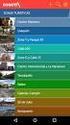 Guia do Usuário IDT Connect Para começar Bem-vindo à IDT Connect, a maneira mais simples de realizar a sua conferência. Com o IDT Connect você realiza suas conferências sem necessidades de agendamento
Guia do Usuário IDT Connect Para começar Bem-vindo à IDT Connect, a maneira mais simples de realizar a sua conferência. Com o IDT Connect você realiza suas conferências sem necessidades de agendamento
Capítulo 13 Pastas e Arquivos
 Capítulo 13 Pastas e Arquivos À medida que a tecnologia avança, os dispositivos móveis vão ganhando cada vez mais funções e características que antes só pertenciam aos computadores pessoais. Com a expansão
Capítulo 13 Pastas e Arquivos À medida que a tecnologia avança, os dispositivos móveis vão ganhando cada vez mais funções e características que antes só pertenciam aos computadores pessoais. Com a expansão
Medidor Powersave V2 USB
 Medidor Powersave V2 USB O medidor é formado por uma caixa plástica contendo uma placa eletrônica, uma tomada macho, uma tomada fêmea, um conector H, um barramento lateral, um conector USB e leds indicativos.
Medidor Powersave V2 USB O medidor é formado por uma caixa plástica contendo uma placa eletrônica, uma tomada macho, uma tomada fêmea, um conector H, um barramento lateral, um conector USB e leds indicativos.
Curso Online A Escola no Combate ao Trabalho Infantil Plataforma de Educação à Distância
 Página1 Apresentação Curso Online A Escola no Combate ao Trabalho Infantil Plataforma de Educação à Distância Olá Participante do Curso A Escola no Combate ao Trabalho Infantil (ECTI), Este tutorial pretende
Página1 Apresentação Curso Online A Escola no Combate ao Trabalho Infantil Plataforma de Educação à Distância Olá Participante do Curso A Escola no Combate ao Trabalho Infantil (ECTI), Este tutorial pretende
MANUAL DO USUÁRIO CD PLAYER PORTÁTIL COM MP3 CÓD.: 6511-1
 MANUAL DO USUÁRIO CD PLAYER PORTÁTIL COM MP3 CÓD.: 6511-1 1. CONTEÚDO DA EMBALAGEM CD Player Portátil com MP3. Manual do usuário. 2. CARACTERÍSTICAS Reproduz músicas no formato MP3. Entrada USB para leitura
MANUAL DO USUÁRIO CD PLAYER PORTÁTIL COM MP3 CÓD.: 6511-1 1. CONTEÚDO DA EMBALAGEM CD Player Portátil com MP3. Manual do usuário. 2. CARACTERÍSTICAS Reproduz músicas no formato MP3. Entrada USB para leitura
Manual do Teclado de Satisfação Online WebOpinião
 Manual do Teclado de Satisfação Online WebOpinião Versão 1.2.3 27 de novembro de 2015 Departamento de Engenharia de Produto (DENP) SEAT Sistemas Eletrônicos de Atendimento 1. Introdução O Teclado de Satisfação
Manual do Teclado de Satisfação Online WebOpinião Versão 1.2.3 27 de novembro de 2015 Departamento de Engenharia de Produto (DENP) SEAT Sistemas Eletrônicos de Atendimento 1. Introdução O Teclado de Satisfação
Obrigado por comprar este tablet. Por favor, leia e guarde todas as instruções de operação antes de utilizar o aparelho.
 Manual em Portugues Prefácio Obrigado por comprar este tablet. Por favor, leia e guarde todas as instruções de operação antes de utilizar o aparelho. I. Nota 1. Evite deixar cair o aparelho ou agitar com
Manual em Portugues Prefácio Obrigado por comprar este tablet. Por favor, leia e guarde todas as instruções de operação antes de utilizar o aparelho. I. Nota 1. Evite deixar cair o aparelho ou agitar com
DRIVER DA TELA SENSÍVEL AO TOQUE MANUAL DE OPERAÇÃO
 MONITOR LCD DRIVER DA TELA SENSÍVEL AO TOQUE MANUAL DE OPERAÇÃO para Mac Versão 1.0 Modelos aplicáveis PN-L802B/PN-L702B/PN-L602B Conteúdo Introdução...3 Requisitos do sistema...3 Configuração do computador...4
MONITOR LCD DRIVER DA TELA SENSÍVEL AO TOQUE MANUAL DE OPERAÇÃO para Mac Versão 1.0 Modelos aplicáveis PN-L802B/PN-L702B/PN-L602B Conteúdo Introdução...3 Requisitos do sistema...3 Configuração do computador...4
MANUAL DO USUÁRIO CD PLAYER MP3 PORTÁTIL DZ-65269 CÓD.: 6526-9
 MANUAL DO USUÁRIO CD PLAYER MP3 PORTÁTIL DZ-65269 CÓD.: 6526-9 CD Player MP3 Portátil Manual do usuário Cabo de Energia 1. CONTEÚDO DA EMBALAGEM 2. CARACTERÍSTICAS Reproduz CDs de MP3, CD e CD-RW Entrada
MANUAL DO USUÁRIO CD PLAYER MP3 PORTÁTIL DZ-65269 CÓD.: 6526-9 CD Player MP3 Portátil Manual do usuário Cabo de Energia 1. CONTEÚDO DA EMBALAGEM 2. CARACTERÍSTICAS Reproduz CDs de MP3, CD e CD-RW Entrada
Migrando para o Word 2010
 Neste guia O Microsoft Word 2010 está com visual bem diferente, por isso, criamos este guia para ajudar você a minimizar a curva de aprendizado. Leia-o para saber as partes principais da nova interface,
Neste guia O Microsoft Word 2010 está com visual bem diferente, por isso, criamos este guia para ajudar você a minimizar a curva de aprendizado. Leia-o para saber as partes principais da nova interface,
OFICINA DE POWER POINT
 OFICINA DE POWER POINT Barra de Ferramentas Padrão Barra de Ferramentas Formatação Barra de Menus Modos de Visualização Painéis de Tarefas Barra de Ferramentas Desenho Profª. Maria Adelina Raupp Sganzerla
OFICINA DE POWER POINT Barra de Ferramentas Padrão Barra de Ferramentas Formatação Barra de Menus Modos de Visualização Painéis de Tarefas Barra de Ferramentas Desenho Profª. Maria Adelina Raupp Sganzerla
Seu manual do usuário WESTERN DIGITAL TV HD MEDA PLAYER http://pt.yourpdfguides.com/dref/3227177
 Você pode ler as recomendações contidas no guia do usuário, no guia de técnico ou no guia de instalação para WESTERN DIGITAL TV HD MEDA PLAYER. Você vai encontrar as respostas a todas suas perguntas sobre
Você pode ler as recomendações contidas no guia do usuário, no guia de técnico ou no guia de instalação para WESTERN DIGITAL TV HD MEDA PLAYER. Você vai encontrar as respostas a todas suas perguntas sobre
Conectar diferentes pesquisas na internet por um menu
 Conectar diferentes pesquisas na internet por um menu Pré requisitos: Elaboração de questionário Formulário multimídia Publicação na internet Uso de senhas na Web Visualização condicionada ao perfil A
Conectar diferentes pesquisas na internet por um menu Pré requisitos: Elaboração de questionário Formulário multimídia Publicação na internet Uso de senhas na Web Visualização condicionada ao perfil A
Ladibug TM 2.0 Software de Imagem para o Apresentador Virtual Manual do Utilizador - Português Europeu
 Ladibug TM 2.0 Software de Imagem para o Apresentador Virtual Manual do Utilizador - Português Europeu Índice 1. Introdução... 2 2. Requisitos do Sistema... 2 3. Instalar Ladibug... 3 4. Ligação ao Hardware...
Ladibug TM 2.0 Software de Imagem para o Apresentador Virtual Manual do Utilizador - Português Europeu Índice 1. Introdução... 2 2. Requisitos do Sistema... 2 3. Instalar Ladibug... 3 4. Ligação ao Hardware...
Suporte Técnico. Conteúdo da embalagem. Guia de Instalação do N300 Wireless ADSL2+ Modem Router DGN2200v4
 Suporte Técnico Agradecemos por escolher os produtos NETGEAR. A NETGEAR recomenda o uso exclusivo de recursos oficiais de suporte da NETGEAR. Com o dispositivo instalado, localize o número de série no
Suporte Técnico Agradecemos por escolher os produtos NETGEAR. A NETGEAR recomenda o uso exclusivo de recursos oficiais de suporte da NETGEAR. Com o dispositivo instalado, localize o número de série no
Blackbox B890 LTE Guia de Referência Rápida
 Blackbox B890 LTE Guia de Referência Rápida HUAWEI TECHNOLOGIES CO., LTD. Todas as imagens deste manual são meramente ilustrativas. Para detalhes sobre modelos específicos, contate seu provedor de serviços.
Blackbox B890 LTE Guia de Referência Rápida HUAWEI TECHNOLOGIES CO., LTD. Todas as imagens deste manual são meramente ilustrativas. Para detalhes sobre modelos específicos, contate seu provedor de serviços.
Brasil. 5. Descrição da função dos principais ícones. A. Reproduzir o arquivo.avi.
 Aviso importante: Instale primeiro o driver e somente então conecte a VideoCAM ExpressII à porta USB Leia este importante aviso antes da instalação 1. Instalação do software VideoCAM ExpressII 1. Insira
Aviso importante: Instale primeiro o driver e somente então conecte a VideoCAM ExpressII à porta USB Leia este importante aviso antes da instalação 1. Instalação do software VideoCAM ExpressII 1. Insira
GUIA DE CONFIGURAÇÃO RÁPIDA
 GUIA DE CONFIGURAÇÃO RÁPIDA PJ-6/PJ-63/ PJ-66/PJ-663 Impressora portátil Para obter mais informações sobre como usar esta impressora, certifique-se de ler o Manual do Usuário da Pocket Jet, fornecido no
GUIA DE CONFIGURAÇÃO RÁPIDA PJ-6/PJ-63/ PJ-66/PJ-663 Impressora portátil Para obter mais informações sobre como usar esta impressora, certifique-se de ler o Manual do Usuário da Pocket Jet, fornecido no
TUTORIAL PARA UTILIZAÇÃO DA PLATAFORMA LMS
 TUTORIAL PARA UTILIZAÇÃO DA PLATAFORMA LMS Neste documento você encontrará um conjunto de orientações de como navegar na plataforma do MBA Gestão Empreendedora. Siga as instruções com atenção e salve este
TUTORIAL PARA UTILIZAÇÃO DA PLATAFORMA LMS Neste documento você encontrará um conjunto de orientações de como navegar na plataforma do MBA Gestão Empreendedora. Siga as instruções com atenção e salve este
Seu manual do usuário COMPAQ BD 340I http://pt.yourpdfguides.com/dref/3594988
 Você pode ler as recomendações contidas no guia do usuário, no guia de técnico ou no guia de instalação para. Você vai encontrar as respostas a todas suas perguntas sobre a no manual do usuário (informação,
Você pode ler as recomendações contidas no guia do usuário, no guia de técnico ou no guia de instalação para. Você vai encontrar as respostas a todas suas perguntas sobre a no manual do usuário (informação,
ESTAÇÃO METEOROLÓGICA SEM FIO RED LAVA 220V MODELO 35.1072. Manual de Instruções
 ESTAÇÃO METEOROLÓGICA SEM FIO RED LAVA Transformador 220V MODELO 35.1072 Manual de Instruções Estação Meteorológica sem fio Red Lava Funções: Visor animado; Mudança de cor do visor de acordo com a previsão
ESTAÇÃO METEOROLÓGICA SEM FIO RED LAVA Transformador 220V MODELO 35.1072 Manual de Instruções Estação Meteorológica sem fio Red Lava Funções: Visor animado; Mudança de cor do visor de acordo com a previsão
Boot Camp Manual de Instalação e Configuração
 Boot Camp Manual de Instalação e Configuração Conteúdo 3 Introdução 3 Do que necessita 4 Descrição geral da instalação 4 Passo 1: Procurar actualizações 4 Passo 2: Preparar o computador Mac para o Windows
Boot Camp Manual de Instalação e Configuração Conteúdo 3 Introdução 3 Do que necessita 4 Descrição geral da instalação 4 Passo 1: Procurar actualizações 4 Passo 2: Preparar o computador Mac para o Windows
Manual do Skanlite. Kåre Särs Anne-Marie Mahfouf Tradução: Marcus Gama
 Kåre Särs Anne-Marie Mahfouf Tradução: Marcus Gama 2 Conteúdo 1 Introdução 5 2 Usar o Skanlite 6 2.1 Seleção do Scanner.................................... 6 3 Janela Principal do Skanlite 8 3.1 Digitalizando........................................
Kåre Särs Anne-Marie Mahfouf Tradução: Marcus Gama 2 Conteúdo 1 Introdução 5 2 Usar o Skanlite 6 2.1 Seleção do Scanner.................................... 6 3 Janela Principal do Skanlite 8 3.1 Digitalizando........................................
Procedimentos de Configuração Técnica SEGDVR04N, SEGDVR08N e SEGDVR16N www.greatek.com.br
 de Configuração Técnica SEGDVR04N, SEGDVR08N e SEGDVR16N www.greatek.com.br Imagens meramente ilustrativas. Índice Clique no procedimento que deseja consultar: 1- Procedimento de Login... 2 2- Procedimento
de Configuração Técnica SEGDVR04N, SEGDVR08N e SEGDVR16N www.greatek.com.br Imagens meramente ilustrativas. Índice Clique no procedimento que deseja consultar: 1- Procedimento de Login... 2 2- Procedimento
MANUAL DE INSTRUÇÕES DO TERMÔMETRO DIGITAL MODELO TD-870
 MANUAL DE INSTRUÇÕES DO TERMÔMETRO DIGITAL MODELO TD-870 Leia atentamente as instruções contidas neste manual antes de iniciar o uso do instrumento ÍNDICE 1. INTRODUÇÃO... - 1-2. REGRAS DE SEGURANÇA...
MANUAL DE INSTRUÇÕES DO TERMÔMETRO DIGITAL MODELO TD-870 Leia atentamente as instruções contidas neste manual antes de iniciar o uso do instrumento ÍNDICE 1. INTRODUÇÃO... - 1-2. REGRAS DE SEGURANÇA...
e qual é a funcionalidade dos botões?
 Conheça seu 01 Como ligar meu e qual é a funcionalidade dos botões? Botão Liga / Desliga Botão da Página Inicial Menu Botão Voltar Pressione e segure o botão liga/desliga para iniciar/finalizar o funcionamento
Conheça seu 01 Como ligar meu e qual é a funcionalidade dos botões? Botão Liga / Desliga Botão da Página Inicial Menu Botão Voltar Pressione e segure o botão liga/desliga para iniciar/finalizar o funcionamento
